ER-680/680R Bruger- og programmerings manual
|
|
|
- Kristian Johnsen
- 8 år siden
- Visninger:
Transkript
1 ER-680/680R Bruger- og programmerings manual Drosselvej 4, DK-8870 Langå Meterbuen 15, DK Skovlunde Telefon: Fax: info@cashcomdata.dk
2 Indhold Isætning af ruller... 5 Hardware specifikationer... 8 Standard udstyr... 8 Ekstra udstyr... 8 Software... 8 ER-680 Tastatur Programmerbare funktions taster Kontrollås Front Display Kundedisplay Reset funktion Service Pos Programmering 21 Overblik Hardware Test Slet Alle Totaler Slet Grand Total Slet PLU Fil Placering af funktionstaster Funktions tastekoder PGM Programmering 29 PGM Menu PLU Programmering Opret/ændre PLU PLU Indstillinger - Beskrivelse Slet PLU Varegruppe Programmering Moms Programmering Programmering af Add-On Moms Procent Sats Programmering af VAT Moms procent sats System- og Print Indstillinger Funktions taster Procents- og beløbs rabatter samt tillæg Valuta omregning Ekspedient Programmering Ekspedient Programmering - Beskrivelse Logo Tekst Top Bund Finans Rapport Ekspedient Rapport NLU Koder Download Program Ekspedient Ind/ud PLU Lager Skuffe Max Service Pos Programmering ER-680/680R
3 Check Veksle Max Klokke & Dato Tara & Vægt Makro Terminal Nr PC Schedule Time Trænings P/W Udskriv Program Alm. betjening 74 Operatør Display Ekspedienter Ekspedient Tilmelding Ekspedient Afmelding Ekspedient Tidskontrol Varesalg Åben PLU PLU med fast pris Gentag indtast PLU Multiplikation PLU Multiplikation med decimal Split Pris Enkeltsalgs Vare Åben Kode PLU Fast Pris Kode PLU Kode PLU Multiplikation Kode PLU Multiplikation med decimal Læs PLU Pris Modifier Tast Prisniveau Tast Promo Spild Procent- & beløbsrabatter Fast procent rabat på en vare Åben procent rabat på en vare Procentrabat på et samlet salg Retur Fejl og rettelser Fejl (slet sidste vare) Rette (slet forudgående vare) Slet alt Nøgle rettelser Intet salg / Nummer # Åben Skuffe Nummer # Indbetaling Udbetaling Afslut et salg Subtotal Afslut kontant salg Afslut check salg Afslut kontant salg med byttepengeudregning Afslut check salg med byttepengeudregning Afslut kredit Salg ER-680/680R Service Pos Programmering 3
4 Split betaling Udregning af byttepenge efter afslutning Valuta omregning Bon On/Off og Bon kopi Depoter Overblik Indtast saldo manuelt Detaljeret depot (soft check) Total saldo depot (hard check) Vægtvare Manuel overførelse af vægt Automatisk overførelse af vægt Forprogrammeret tara Manuelt indtast af tara Manuelt vægt indtast Integreret dankortterminal 127 Generelt Alm. salgs-transaktion med pinkode Alm. salgs-transaktion med underskrift Annullering af gennemført transaktion: Afbrydelse af påbegyndt transaktion: Ved driftsstop i transaktion: Off line transaktion: Daglig afstemning: X Rapporter & Manager 133 Manager Manager Betjening X Rapporter Deklaration Reg. print format Stop reg. print Træning Dankort administration Z Rapporter 143 Nulstilling Z Rapporter PC Kommunikation Rapport udskrifter 147 Finans Time PLU Ekspedient Individuel Ekspedient Varegrupper Lager Tidskontrol Daglige totaler Åbne depoter Service Pos Programmering ER-680/680R
5 Isætning af ruller Fjern printer dækslet. 1. For lettest at få bon- eller journalrullen gennem printeren, klippes en ret kant for enden af papiret. (undgå specielt at der stadig er lim-rester på kanten). Placer rullen i holderen således at den afspoles fra bunden af rullen. ER-680/680R Service Pos Programmering 5
6 3. Indfør enden af papirrullen i indføringsslidsen. 4. Tryk det grønne håndtag (til venstre) ned. Tryk på BON FREM til papiret kommer ud af printeren. Før papiret gennem afrivningsfunktionen i printer dækslet. 6 Service Pos Programmering ER-680/680R
7 5. Samme fremgangsmåde gælder for journalrullen. Her føres papiret blot gennem printeren ved at trykke på JOURNAL FREM. Her er det nødvendigt af fremføre cm inden papirenden fastgøres til opspolerhjulet. ER-680/680R Service Pos Programmering 7
8 Hardware specifikationer Standard udstyr Justerbart 8 liniers LCD display Tastatur ER-680: Fladt med 98 taster. ER-680R: Højt med 64 taster. 2 station thermoprinter. Kasseskuffe med 4 seddel- og 8 møntrum. 7-position kontrollås. Standard kundedisplay. Kommunikations porte: 2 serielle (RS232) & netværk. Ekstra udstyr Vægt. Køkken- & regningsprinter Stregkode scanner Eksternt kundedisplay Dankort & Sagio Software Tastatur med direkte PLU taster. ER-680: 63 standard (80 max.) ER-680R: 30 standard (80 max.) Op til 5 pris niveauer for hver PLU. Op til 5 PLU modifier taster (f.eks. lille, medium og stor). Op til 4000 varenumre (PLU er). 18 karakteres programmerbare tekster for PLU er og funktioner. Op til 99 varegruppe totaler. Op til 99 ekspedienter med separate rapport totaler. Tidskontrol for ekspedienter. Fire momssatser. Frit programmerbart tastatur. 8 Service Pos Programmering ER-680/680R
9 Check, kontant og op til 8 kredit funktioner. Valuta omregning for 4 fremmede valutaer. Træning. Procent og beløbs rabat/tillæg. Fejl, rette, retur, slet og efter-korrektioner. Depoter for styring af bord nummer salg, konto/kundesalg, etc. Makroer, funktionslister, læs pris. Manager rapporter. ER-680/680R Service Pos Programmering 9
10 ER-680 Tastatur Standard BON FREM JOUR. FREM DAGLIG PERIODE NULSTIL NULSTIL EKSP. # INTET SALG SIDE OP JA/NEJ SIDE NED BETAL 500, FEJL CLEAR ESC PLU X BETAL 200, RETTE BETAL 100, % RABAT DAN- KORT BORD NR SUB TOTAL NY SALDO KONT. (ENTER) Programmerings ark RCPT FEED DETAIL FEED PAGE # $ % ^ & * ( ) YES/NO UP DOWN Q W E R T Y U I O P CLEAR ESC PRT SCR A S D F G H J K L Z X C V B N M,. / 4 i 5 6 CAPS SPACE DOUBLE SPACE SPACE SPACE SPACE CAPS CAPS BACK SPACE SBTL : = ; '? < > - + " CASH ENTER 10 Service Pos Programmering ER-680/680R
11 Specielle tegn OTHER ALPHA MENU 1. Æ 7. å 13. î 2. Ø 8. ç 14. ì 3. Å 15. Ä 4. æ 10. ë 16. Å 5. ø 11. è 17. É 6. å 12. ï 18. æ OTHER ALPHA MENU 19. Æ 24. ù õ 25. ÿ ö 26. ö 33. Ñ 22. ó 27. ü û Udover de viste karakterer (se programmerings arket på foregående side), er der også en række specielle tegn til rådighed. Dem får man frem på skærmen, når man redigerer tekster, ved at trykke på 0 tast. Valg af tegn sker ved at indtaste nummeret udfor og trykke ENTER. Hvis man f.eks. skal bruge et Ø tastes 2 ENTER. Der er 2 sider med specielle tegn og der kan skiftes med henholdsvis SIDE NED og SIDE OP taster. ER-680/680R Service Pos Programmering 11
12 Programmerbare funktions taster Nedstående taster kan placers på vikårlige positioner på tastaturet. Taste funktion Tast NUMERISKE TASTER: 0-9, 00, OG DECIMAL NLU 1 - NLU 80 #/INTET SALG Beskrivelse Anvend det numeriske tastatur til at indtaste beløb, antal og andre numeriske værdier. Decimal tasten anvendes ved multiplikation med decimaler eller ved procent rabatter med decimaler. OBS! Decimal tasten benyttes ikke ved indtastning af beløb.. Til de op til 80 NLU taster hæfter man de varenumre (PLUér) som skal placers på tastaturet som direkte taster. Åbner kasseskuffen udefor en salgstransaktion. Kan ligeledes anvendes til at printe reference nummer (op til 9 cifre) på kassebonnen. %1 -%5 Man kan have op til 5 forskellige rabat- eller tillægstaster på tastaturet. De kan forprogrammeres som minus eller plus procent, altenativt som minus eller plus beløb. Procentsatser eller beløbsstørrelser kan være faste eller åbne. X (PRT SKÆRM) ML. TOTAL SLET ALT KONTANT (ENTER) KREDIT 1-8 CHECK VEKSLING CHECK Indtast et antal og tryk på X tast for at registrere flere ens varer. Kan også benyttes til split pris. Ved tryk direkte på X tast uden at angive antal, er det muligt at få printet det som vises på displayet (funktionen er dog afhængig af system indstil.) Anvendes til sammentælle registrere totaler for flere individuelle transaktioner som skal afregnes samlet. Sletter samtlige registreringer i en ikke afsluttet tranaktion. Tryk for at afslutte en transaktion kontant. Kan også udregne byttepenge hvis det modtagne beløb fra kunden indtastes direkte på KONTANT tasten. KONTANT tasten fungerer desuden også som ENTER tast i forbindelse med udførelse af manager funktioner, eller ved programmering. Anvendes til at afslutte forskellige typer af kredit salg (kredit, dankort, konto, etc.). Kan også udregne byttepenge hvis det modtagne beløb fra kunden indtastes direkte på KREDIT tasten. Det er muligt at oprette en kredttast således at beløbet sendes direkte til en Dankort - eller Sagio terminal. Anvendes til indløsning af checks. Tryk for at afslutte en transaktion betalt med check. Kan også udregne byttepenge hvis det modtagne beløb fra kunden indtastes direkte på CHECK tasten. 12 Service Pos Programmering ER-680/680R
13 Tast DEPOT # C (ESC) EKSPEDIENT # VALUTA OMREGNING 1-4 FEJL FUNKTIONS LISTE(FLU) #1-2 GÆST MAKRO 1-10 RETUR MODIFIER 1-5 GL. SALDO SIDE NED SIDE OP UDBETALING 1-3 PAPIR FREM PLU LÆS PRIS Beskrivelse DEPOT # tasten anvendes til åbne et nyt eller et eksisterende depot nummer. Deporter benyttes primært til at gemme og udskrive kontoeller bordnummer salg. Depoterne kan indstilles til at gemme saldoen (hard check) eller komplette udspecifiserede regninger (soft check.) Depot numre som indtastes manuelt kan have en forud defineret fast længde fra et til ni cifre. Ved automatisk tildeling af numre startes med #1. Tryk for at slette numeriske fejlindtastninger, eller for at afbryde fejlindikationer (i display eller ved hyletone). C tasten fungerer også som ESC (Escape) tast. Ved brug af MANAGER funktioner eller ved programmering, anvendes ESC tasten til back up, eller til at returnere til forrige skærm. Anvendes til at til- eller afmelde en ekspedient. Valuta omregnings funktionen er tilladt efter subtotal, konverterer og viser ny subtotal beregnet på grundlag af en forprogrammeret veksle kurs. Byttepenge er udregnes altid i danske kroner. Beløbet for de modtagne fremmede valutaer vises i separate totaler på Finans rapporten, men ikke lagt til kassebeholdningen. Tryk for at rette (eller slette) den sidst registrerede vare. Tryk på funktionsliste tast for at få vist en liste af tastefunktioner som ikke er placeret på tastaturet med individuelle taster. Der kan lægges op til 8 funktioner ind i hver liste. Anvendes til at indtaste antallet af gæster, f.eks. ved et bord. Det er muligt at gøre det påtvunget ekspedienten at indtaste gæsteantal når et bord åbnes. Makro taster kan programmeres til automatisk at udføre en sekvens på op til 50 tastetryk. F.eks. kan en makro tast indkodes som en fast betaling på 100,- og udregne byttepenge. En handling som nomalt vil kræve adskillige tastetryk. Anvendes i forbindelse med returvarer. Brug af retur vil også returnere evt. moms beregnet for varen. MODIFIER tasten ændrer den næste PLU som registreres. Enten ved at ændre PLU nummeret eller ved at tilføje en tekst. Anvend til at indtaste beløbet for en udestående saldo. Hvis en transaktion omfatter flere varer end der kan vises på skærmen, kan man få vist næste side ved at trykke på SIDE NED Hvis en transaktion omfatter flere varer end der kan vises på skærmen, kan man få vist forgående side ved at trykke på SIDE OP Anvend til at registrere penge taget fra kassen, f.eks. til betaling af regninger, foretagelse af div. indkøb, etc. Tryk for at fremføre printer papiret på en ekstern printer. Anvend til registrere et varesalg med et PLU nummer som ikke er placeret fysisk på tastaturet. Anvendes til at vise en PLU pris i displayet uden at registrere den som salg. ER-680/680R Service Pos Programmering 13
14 Tast PRIS NIVEAU (1-5) PRINT REGNING PROMO INDBETALING 1-3 SBTL(SUBTOTAL) VÆGT NY SALDO Beskrivelse Enhver PLU kan indeholde op til 5 forskellige priser. PRIS 1 5 benyttes til at skifte mellem de respektive prisniveauer. Anvendes til at udskrive en regning for et kontosalg et et bordnummersalg. PRINT REGNING tasten kan indstlles til automatisk at udskrive regning ved brug af afslutningstaster (KONTANT, KREDIT, DANKORT) i forbindelse med konto/bord. Med PROMO tasten registreres varer som skal fragå lageret men ikke registreres som beløb, f.eks. varer brugt ved repræsentation. INDBETALING taster anvendes til at registrere betalinger som tilgå kassebeholdningen, som ikke skal registreres som alm. salg, f.eks. afregning af udestående kreditsaldo Tryk en gang for at få vist subtotalen. Anvendes til indtaste vægt manuelt hvis vægten ikke er direkte integreret med kasseapparatet. Er vægten imidlertid integreret, vil et tryk på VÆGT tasten, registre afvejningen direkte og automatisk. Anvendes til at gemme transationer i et konto- eller bordnummer salg. TARA Med tara angives vægt for embalage. Det er muligt at have op til 5 forskellige tara er indkodet. TIL-/AFMELD RETTE SPILD JA/NEJ NOTATRYK Anvendes ved arbejdstidskontrol. Anvendes til rette en tidligere reistreret vare (i samme transaktion). Med SPILD tasten er det muligt at redigere i lageret, som følge af at varer skal fragå pga. varen er ødelagt, over sidste salgsdato, stjålet etc; altså enhver form for irregulær svind. Tryk for at skifte mellem J (ja) og N (nej) når programindstilling vælges. Tryk for at printe på en nota. Det er selvfølgelig en forudsætning at der er koblet en notaprinter til kasseapparatet. 14 Service Pos Programmering ER-680/680R
15 Kontrollås VOID OFF REG VOID Anvendes til at rette varesalg efter afslutning af transaktion. SM X Z PGM OFF REG X Z PGM SM Luk for registrering. Normal registrering. Læs eller udskriv rapporter uden nulstilling. Anvendes også til at udføre manager funktioner. Læs eller udskriv rapporter med nulstilling. Anvendes ved programmering. Service Pos anvendes ved system tests og specielle programindstillinger De medfølgende nøgler kan anvendes i nedenstående løsepositioner: Nøgle VD REG X Z P C Mulige positioner VOID, OFF, REG, X OFF, REG OFF, REG, X OFF, REG, X, Z VOID, OFF, REG, X, Z, PGM ALLE POSITIONER Note: Nøgler kan fjernes fra kontrollåsen i OFF eller REG position. ER-680/680R Service Pos Programmering 15
16 Front Display Front displayet er en LCD skæm som kan vise op til 8 linier information med op til 20 karakterer pr linie. Displayet er baggrundsbelyst og kan justeres i lysstyrke efter forholdene. Når kontrollåsen er in OFF position, vises LUKKET i displayet og apparatet og registrering er ikke muligt. Når kontrollåsen er i REG eller VOID position vises henholdsvis REGISTRERING eller RETTELSE. Det er nødvendigt at tilmelde en ekspedient forud for registrering. OFF LUKKET REG REGISTRERING LUKKET - VOID RETTELSE LUKKET 16 Service Pos Programmering ER-680/680R
17 X Z MANAGER 0.AKTIVER MANAGER 1.X RAPPORTER 2.DEKLARATION 3.REG. PRINT FORMAT 4.STOP REG PRINTING 5.TRÆNING 00.DANKORT ADMIN NULSTILLING 0.Z RAPPORTER 2.PC KOMMUNIKATION 3.MIX & MATCH PGM 4.MIX & MATCH SCAN PGM PROGRAMMERING 0.PLU 1.VAREGRUPPE 2.SALGS MOMS 3.SYSTEM INDSTIL 4.PRINT INDSTIL 5.FUNKTIONS TASTER 6.EKSPEDIENT Tryk SIDE NED for at se øvrig programmering i PGM position: PROGRAM POS 7.LOGO TEKST 8.NLU KODE# PGM. 9.DOWNLOAD PROGRAM 00.MERE ER-680/680R Service Pos Programmering 17
18 Tryk 00 for flere punkter: PROGRAM SIDE 2 0.EKSPEDIENT I/O 1.PLU LAGER 2.SKUFFE MAX 3.CHECK VEKSLE MAX 4.KLOKKE & DATO 5.TARA & VÆGT 6.MAKRO Tryk SIDE NED for at gå videre i side 2 menuen: PROGRAM SIDE 2 7.TERMINAL NR. 8.PC SCHEDULE TIME 9.TRÆNING P/W 00.UDSKRIV SM SERVICE POS 0. H/W TEST 1. SLET ALLE TOTALER 2. SLET GRAND TOTAL 3. SLET PLU FIL 4. EPROM INFO. 5. TILDEL HUKOMMELSE 6. TASTE PLACERING Tryk SIDE NED for at vise resten af SERVICE POS menuen: SERVICE POS 7. NET INDSTILLINGER 8. RS232C PORT 1 9. RS232C PORT DANKORT PW & LUK 18 Service Pos Programmering ER-680/680R
19 Kundedisplay Kundedisplayet gør det muligt for kunden at følge med I transaktionen og se den endelige salgstotal. Displayet kan løftes og drejes. Kunde display Information Antal Beløb Antal gange en vare bliver indtastet, vises til venstre. Prisen for den respektive vare, subtotal eller total, vises til højre på displayet. C Byttepenge - Negativ vare Sub Subtotal = Total ER-680/680R Service Pos Programmering 19
20 Reset funktion Med reset funktionen er det muligt at afbryde en påbegyndt transaktion og returnere til udgangspositionen. Posteringerne for den aktuelle transaktion vil blive slettet. Her er nogen årsager til at det kunne være nødvendigt at udføre en reset: Kasseapparatet er i en ukendt tilstand og man ønsker at afbryde programmereingen eller transaktionen uden at følge normal procedure. Man har udført en transaktion hvor en tvungen handling er påkrævet, f.eks. notaprint og man øsker at ophæve tvangen. Det er nødvendigt som en del af servicering eller fejlsøgning. Udfør kun reset i nødstilfældet! Sådan udføres en reset: 1. Afbryd for strømmen ved at stille den sorte afbryder på højre side af apparatet på OFF. 2. Drej funktionslåsen til PGM. 3. Tryk SUBTOTAL tasten ned. 4. Mens tasten holdes nede sættes afbryderen på ON position. 5. Info-teksten "INITIAL CLEAR" vises i displayet og printes på kassebonnen. 20 Service Pos Programmering ER-680/680R
21 Service Pos Programmering Overblik Nedenstående udføres i SERVICE: Hardware tests Slet alle totaler Slet grand total Slet PLU file EPROM Information Tildel hukommelse Placer tastefunktioner på tastaturet ER-680/680R Service Pos Programmering 21
22 Drej nøglen til SM position (én tak efter PGM position). Displayet viser SERVICE POS menuen: SERVICE POS 0. H/W TEST 1. SLET ALLE TOTALER 2. SLET GRAND TOTAL 3. SLET PLU FILE 4. EPROM INFO. 5. TILDEL HUKOMMELSE 6. TASTE PLACERING Tryk SIDE NED for at få vist resten af SERVICE POS menuen: SERVICE POS 7. NET INDSTILLINGER 8. RS232C PORT 1 9. RS232C PORT 2 Hardware Test Kasseapparatets forskellige hardware komponenter kan testes ved at anvende dette program. 1. I SERVICE POS menuen trykkes 0 for at få vist oversigten: H/W TEST 0. TEST PRINTER 1. TEST DISPLAY 2. TEST TASTATUR 3. TEST NØGLE 4. TEST RS TEST UDSKRIFT 2. Tryk det ciffer som repræsenterer den test som skal køres. 22 Service Pos Programmering ER-680/680R
23 Slet Alle Totaler Dette valg sletter alle totaler og tællere, inklusiv grand totalen. 1. I SERVICE POS menuen trykkes 1: SLET ALLE TOTALER ER DU SIKKER? N 2. Tryk JA/NEJ tast for at skifte til J på "ER DU SIKKER?" forspørgslen. Tryk ENTER. 3. Displayet viser: "VENT VENLIGST". Teksten "SLET ALLE TOTALER" printes og skærmen returnerer til SERVICE POS menuen. Slet Grand Total Dette valg sletter kun grand totalerne. 1. I SERVICE POS menuen trykkes 2: SLET GRAND TOTALER ER DU SIKKER? N 2. Tryk JA/NEJ tast for at skifte til J på "ER DU SIKKER?" forspørgslen. Tryk ENTER. 3. Teksten SLET GRAND TOTALER printes og skærmen returnerer til SERVICE POS menuen. ER-680/680R Service Pos Programmering 23
24 Slet PLU Fil Dette valg sletter samtlige oprettede PLU er, inklusive totaler, tællere og programmering. 1. I SERVICE POS menuen trykkes 3: SLET PLU FIL ER DU SIKKER? N 2. Tryk JA/NEJ tast for at få vist J på "ER DU SIKKER?" forspørgslen. Tryk ENTER. 3. Teksten "PLU FIL SLETTET" printes og skærmen returnerer til SERVICE POS menu. 24 Service Pos Programmering ER-680/680R
25 Placering af funktionstaster En hvilken som helst lokation på tastaturet kan tildeles en fast tastefunktion fra listen over mulige funktioner. 1. I SERVICE POS menuen, trykkes 6: TASTE PLACERING TRYK PÅ TAST SOM SKAL PROGRAMMERES 0 2. Tryk en vilkårlig lokation. Lokations nummeret og den aktuelle funktion vises: TASTE PLACERING TAST NUMMER: 102 NUVÆRENDE FUNKTION KONTANT INDTAST NY KODE, TRYK ENTER 0 3. Indtast den ny funktions kode (se listen med taste koder på næste side) og tryk ENTER, eller tryk SIDE NED for at få vist en oversigt med valgmuligheder på skærmen. FUNKTION TASTE KODE NLU#1 - NLU#80(1-80) EN 81 TO 82 TRE 83 FIRE 84 FEM 85 ER-680/680R Service Pos Programmering 25
26 4. Tryk SIDE NED gentagende gange, eller SIDE OP indtil du finder den taste kode der skal bruges. Tast nummeret og tryk ENTER. Herefter returneres automatisk til startskærm, hvorefter der kan fortsættes med de næste taster: TASTE PLACERING TRYK PÅ TAST SOM SKAL PROGRAMMERES TRYK ENTER FOR AT AFBRYDE 0 5. Eller tryk ENTER endnu engang for at afbryde. Skærmen viser nu: TASTE PLACERING TRYK ENTER FOR AT GEMME ÆNDRING ELLER FORLAD MED ESCAPE UDEN AT GEMME 6. Tryk ENTER for at gemme de ny tastefunktioner og deres placering eller tryk ESC for at forlade uden at ændringer gemmes. Note: Numeriske taster (0-9), CLEAR/ESC og KONTANT/ENTER kan ikke fjernes med mindre de er blevet tildelt en ny tastatur lokation. Dette for at udgå af taster som er nødvendige for at betjene og programmere kassen fjernes ved en fejltagelse. 26 Service Pos Programmering ER-680/680R
27 Funktions tastekoder Kode Funktion Kode Funktion Kode Funktion 1 NLU VALUTA UDBETALING 2 til 118 VALUTA UDBETALING 3 80 NLU VALUTA BON FREM 81 Numerisk VALUTA LÆS PLU PRIS 82 Numerisk DRIVE THRU 160 PRINT REGNING 83 Numerisk EAT-IN 161 PROMO 84 Numerisk FEJL 162 INDBETALING 1 85 Numerisk F/S SHIFT 163 INDBETALING 2 86 Numerisk F/S SUB 164 INDBETALING 3 87 Numerisk F/S TEND 165 SBTL(SUBTOTAL) 88 Numerisk FUNK. LISTE #1 166 VÆGT 89 Numerisk FUNK.LISTE #2 167 NY SALDO 90 Numerisk GÆST # 168 BORD # 91 Numerisk PLU (KODE INDTAST) 169 TARA 92 DECIMALL 131 PRIS NIVEAU TAKE OUT 93 #/INTET SALG 132 PRIS NIVEAU MOMS EXEMPT 94 %1 133 PRIS NIVEAU MOMS SHIFT 1 95 %2 134 PRIS NIVEAU MOMS SHIFT 2 96 %3 135 PRIS NIVEAU MOMS SHIFT 3 97 %4 136 MAKRO MOMS SHIFT 4 98 %5 137 MAKRO KLOKKE IND/UD 99 X 138 MAKRO DRIKKEPENGE 100 (PRT ML. TOTAL SKÆRM) 139 MAKRO RETTE 101 SLET BON 140 MAKRO SPILD 102 KONT.(ENTER) 141 MAKRO JA/NEJ 103 KREDIT MAKRO NOTATRYK 104 KREDIT MAKRO INAKTIV 105 KREDIT MAKRO JOURNAL FREM 106 KREDIT MAKRO KREDIT RETUR 108 KREDIT MODIFIER KREDIT MODIFIER KREDIT MODIFIER CHECK VEKSLING 150 MODIFIER ENDORSE 151 MODIFIER CHECK TEND 152 P/BAL 114 DEPOT # 153 SIDE NED 115 SLET (ESC) 154 SIDE OP 116 EKSPEDIENT # 155 UDBETALING 1 ER-680/680R Service Pos Programmering 27
28
29 PGM Programmering PGM Menu Drej nøglen til PGM position. Første side i menuen viser: PROGRAMMERING 0.PLU 1.VAREGRUPPE 2.MOMS 3.SYSTEM INDSTIL 4.PRINT INDSTIL 5.FUNKTIONS TASTER 6.EKSPEDIENT Tryk SIDE NED for at flere punkter i programmerings menuen: PROGRAMMERING 7.LOGO 8.NLU KODE# PGM. 9.DOWNLOAD PROGRAM 00.MERE ER-680/680R PGM Programmering 29
30 Tryk 00 for at vise side 2 menuen: PROGRAM side2 0.EKSPEDIENT I/O 1.PLU LAGER 2.SKUFFE MAX 3.CHECK VEKSLE MAX 4.KLOKKE & DATO 5.TARA VÆGT 6.MAKRO Tryk SIDE NED for at vise flere punkter i PROGRAM POS side 2 menuen: PROGRAM POS side2 7.APPARAT NR. 8.PC SCHEDULE TIME 9.TRÆNING POS P/W 00.UDLÆSNING 30 PGM Programmering ER-680/680R
31 PLU Programmering 1. I PGM menuen, trykkes 0 for PLU Programmering. Skærmen viser: PLU PROGRAMMERING 0.OPRET/ÆNDRE PLU 1.SLET PLU Opret/ændre PLU 1. Tryk 0 til for at oprette eller ændre en PLU. PLU NUMMER skærm viser: PLU NUMMER INDTAST PLU NUMMER OG TRYK PLU, ELLER TRYK PÅ VARE TAST PÅ TASTATURET 0 ER-680/680R PGM Programmering 31
32 PLU # 1 P1 BETEGN: FRANSKBRØD FAST PRIS J PRIS/HALO PLU # 1 P2 OVERSKRIV N MOMS NR.: J N N N FOOD STAMP VGR #1 (1-20) 1 VGR #2 (1-20) 0 VGR #3 (1-20) 0 PLU # 1 P3 NEGATIV VARE N HASH N ENKELT SALG N NR. # TVANG N LITER VARE N LAGER VARE N INAKTIV N PLU # 1 P4 VÆGT VARE N AUTO VÆGT N AUTO TARA N TILVALGS VARE N TILVALGS TVANG N PRINT PÅ BON J VIS I DISPLAY J 32 PGM Programmering ER-680/680R
33 PLU # 1 P5 PRINT PÅ REGN. J PRT PRIS PÅ BON J PRT PRIS PÅ REGN. N INGEN PROMO N TÆLLER NULST. IKKE N OVERSKRIV PRIS I MANAGER N PLU # 1 P6 LINK PLU: 0 MIX & MATCH (1-99) 0 ER-680/680R PGM Programmering 33
34 PLU Indstillinger - Beskrivelse Tekst Indtast Beskrivelse BETEGN Alpha numerisk 18 karakterer Der kan programmers en varetekst for hver PLU. Teksten indtastes ved brug af programmeringsarket når cursoren er placeret ud for BETEGN feltet. Standard teksten er PLU #1, PLU #2, etc. FAST PRIS J eller N Vælg J for en fast PLU pris og N for en åben PLU. Åben PLUs accepterer indtast af beløb. PRIS/MAX1 PRIS/MAX2 PRIS/MAX3 PRIS/MAX4 PRIS/MAX5 Beløb på op til 7 cifre Apparatet kan håndtere op til 5 pris niveauer. (Bemærk at felter for pris niveau 2-5 kun vil blive vist hvis der er tildelt hukommelse). Angiv prisen for den respektive vare med fast pris, eller max værdien i tilfældet af åben PLU pris. OVERSKRIV J eller N Hvis J vælges, er det muligt at overskrive en evt. fast pris. MOMS NR. J eller N Marker J under 1 tallet hvis der skal beregnes for varen. VGR #1 VGR #2 VGR # Hver PLU kan tilknyttes op til 3 varegrupper hvor salget akkumuleres. NEGATIV J eller N Vælg J hvis varen er negativ (f.eks. til retur pant). ENKELT SALG J eller N Vælg J for enkelt salgs PLU. Er en vare programmeret til enkelt salg, afsluttes automatisk med kontant tast umiddelbart efter PLU indtast. NR. # TVANG J eller N Vælg J til for tvungen indtast af reference nummer før varen kan registreres. LITER VARE J eller N Vælg J for at udregne antal litre solgt. LAGER VARE J eller N Vælg J hvis det skal være muligt at fore lagerkontrol for varen. INAKTIV J eller N Vælg J for at gøre varen inaktiv (uden at slette den). VÆGT VARE J eller N Vælg J hvis der er tale om en varepris som skal multipliceres med en vægtfaktor. AUTO VÆGT J eller N Vælg J hvis hvis vægten er direkte integreret med kassen og således henter afvejningen direkte fra vægten. AUTO TARA (1-5) 0-5 Indtast det tal (1-5) som svarer til den forprogrammerede tara for denne vare. Ved salg trækkes taraen automatisk fra den afvejede værdi. TILVALGS VARE J eller N Vælg J hvis varen optræder som tilvalg (f.eks. på tilsluttet køkkenprinter). TILVALGS TVANG J eller N Vælg J hvis tilvalg er tvungen umiddelbart efter registrering af denne vare. PRINT PÅ BON VIS DISPLAY PRINT PÅ REGN. J eller N Vælg N hvis varen ikke skal printes eller vises på bon-, regningsprinter eller i displayet. 34 PGM Programmering ER-680/680R
35 Tekst Indtast Beskrivelse PRT PRIS PÅ BON PRT PRIS PÅ REGN J eller N Vælg N hvis enhedsprisen ikke skal printes på bon-, regningsprinter. INGEN PROMO J eller N Vælg J hvis varen ikke må sælges til nulpris (f.eks. benyttes i tilfældet af repræsentation). TÆLLER NULSTILLES IKKE OVERSKRIV PRIS I MANAGER J eller N J eller N Vælg J hvis tælleren for antal solgte enheder af denne vare ikke skal nulstilles ved Z PLU rapport. Hvis der er valg fast pris for denne vare, skal manageren så have mulighed for alligevel at overskrive prisen? LINK PLU 14 cifre max Hvis der skal linkes en anden PLU som automatisk også sælges ved registrering af denne, angives varenummeret her. MIX & MATCH 1-99 Angiv nummer på evt. mix & match rabat. ER-680/680R PGM Programmering 35
36 Slet PLU 1. I PGM menuen, trykkes 0 for SLET EN PLU Program. Skærmen viser: SLET PLU 0.SLET EN PLU 1.SLET PLU RÆKKE 2. Tryk 0 for at slette en individuel PLU. PLU NUMMER skærm viser: PLU NUMMER INDTAST PLU NUMMER OG TRYK PLU, ELLER TRYK PÅ VARE TAST PÅ TASTATURET 0 3. Indtast nummeret på den PLU som skal slettes og tryk PLU tast, eller tryk på direkte på en vare på tastaturet. BEKRÆFT SLET skærm viser: BEKRÆFT SLET ER DU SIKKER PÅ AT PLU# SKAL SLETTES ENTER=SLET ESC=AFBRYD 4. Tryk ENTER for at slette PLU; tryk ESC for at returnere til PLU SLET skærm uden at slette. 36 PGM Programmering ER-680/680R
37 Slet PLU Række 1. I PGM menuen, trykkes 1 for SLET PLU RÆKKE Program. Skærmen viser: PLU NUMMER INDTAST NUMMER PÅ DEN FØRSTE PLU I RÆKKEN OG TRYK PLU 2. Indtast nummeret på den første PLU i rækken og tryk PLU. Skærm viser: 0 PLU NUMMER INDTAST NUMMER PÅ DEN SIDSTE PLU I RÆKKEN OG TRYK PLU 0 ER-680/680R PGM Programmering 37
38 3. Indtast nummeret på den sidste PLU i rækken og tryk PLU. BEKRÆFT SLET skærm viser: BEKRÆFT SLET ER DU SIKKER PÅ AT PLU# SKAL SLETTES?????????????? TIL?????????????? ENTER=SLET ESC=AFBRYD 4. Tryk ENTER for at slette PLU er; tryk ESC for at returnere til PLU SLET skærm uden at slette. 38 PGM Programmering ER-680/680R
39 Varegruppe Programmering Kassen kan håndtere op til 99 varegrupper (det præcise antal angives i SERVICE - TILDEL HUKOMMELSE ). Varegrupper benyttes til at samle PLU salgs i kategorier. Totaler for salg i de respektive varegrupper kan aflæses i rapporter. Varegruppe tekster som programmeres her vil overskrive standard tekster (VAREGRUPPE 1 til VAREGRUPPE 99) som optræder på rapporter. Hver PLU kan rapportere til en, to eller tre forskellige varegruppe totaler. Hvis en PLU sender totaler til mere end en varegruppe, er det vigtigt at kun en af varegrupperne er sat til at summere i varegruppe totalen. I PGM menuen, trykkes 1 for VAREGRUPPE. Skærmen viser: VAREGRUPPE PROGRAMMERING VGR. NR? (1-20) 0 2. Indtast nummeret på varegruppen som skal programmeres og tryk ENTER. VGR # PROG. skærm viser: VGR #1 PROG. TEKST : VGR 1 LÆG TIL VGR TTL SEND TIL KP KP PORT# : 1 2 R N N Y PRINT RØD PÅ KP J N N ER-680/680R PGM Programmering 39
40 3. Tryk SIDE NED for at vise side 2 af varegruppe programmering: VGR #1 PROG. SEND TIL KV KV GRUPPE#(0-8) 0 KV FARVE(0-8) 0 N 4. Se nedenstående skema for forklaring af de forskellige felter i VGR # PROGRAMMERINGS skærm. 5. Indtast valg og tryk ENTER til for at gemme og gå til næste punkt, eller tryk ESC for at returne til start skærm. Varegruppe Programmering - Beskrivelse Tekst Indtast Beskrivelse TEKST LÆG TIL VAREGRUPPE TOTAL Alfa numerisk 12 karakterer J eller N Der kan programmers en varetekst for hver VGR. Teksten indtastes ved brug af programmeringsarket når cursoren er placeret ud for TEKST feltet. Standard teksten er VAREGRUPPE 1, VAREGRUPPE 2, etc. Vælg N hvis totalen for denne varegruppe ikke skal lægges til varegruppe totalen varegruppe rapporten. SEND TIL KP J eller N Vælg J hvis PLU er tilknyttet denne varegruppe skal sendes til køkkenprinter. KP PORT # J eller N Angiv hvilken port køkkenprinteren er tilkoblet. Vælg mellem port #1 og #2, eller få køkkenprint på den interne printer ved at vælge R PRINT RØD ON KP J eller N Er det en matrixprinter som er tilkoblet, kan der vælges farve på udskrift. Er det en thermoprinter, vil et J resultere i negativ print (hvide tegn på sort baggrund). 40 PGM Programmering ER-680/680R
41 Moms Programmering Det er muligt at kalkulere moms på tre forskellige måder for hver af de fire mulige moms satser. ADD-ON: Momsen er ikke indregnet i varens pris, men lægges til ved afslutning af salget. TAX TABLE: Differencieret moms. Benyttes ikke i Danmark. VAT (value added tax): Momsen er indregnet i varens pris. ER-680/680R PGM Programmering 41
42 Programmering af Add-On Moms Procent Sats 1. Drej kontrol lås til PGM position. 2. I PGM menuen, trykkes 2 for MOMS. Skærmen viser: MOMS PROG. MOMS NUMMER (1-4) 1 BET. : MOMS1 MOMS TYPE (0-2) 0 0 : ADD-ON 1 : TAX TABLE 2 : VAT 3. Når curseren er ud for MOMS NUMMER feltet, indtastes moms nummeret. (I Danmark vælger vi altid 1). Flyt curseren til MOMS TYPE feltet. 4. Tast 0 og ENTER for at vælge ADD-ON moms. Skærmen viser: MOMS #1 PROGRAM MOMS SATS Når curseren er ud for MOMS SATS feltet, indtastes procent satsen. F.eks hvis momsen er 25 procent, indtastes eller blot Tryk ENTER (KONTANT) for at gemme. 6. Tryk ESC for at returnere til PROGRAM menuen. 42 PGM Programmering ER-680/680R
43 Programmering af VAT Moms procent sats Når momsen er inkluderet i varens pris vælges VAT. 1. Drej kontrol lås til PGM position. 2. I PGM menuen, trykkes 2 for MOMS. Skærmen viser: MOMS PROG. MOMS NUMMER (1-4) 1 BET. : MOMS1 MOMS TYPE (0-2) 0 0 : ADD-ON 1 : TAX TABLE 2 : VAT 3. Når curseren er ud for MOMS NUMMER feltet, indtastes moms nummeret. (I Danmark vælger vi altid 1). Flyt curseren til MOMS TYPE feltet. 4. Tast 2 og ENTER for at vælge VAT moms. Skærmen viser: MOMS #1 PROGRAM MOMS SATS Når curseren er ud for MOMS SATS feltet, indtastes procent satsen. F.eks hvis momsen er 25 procent, indtastes eller blot Tryk ENTER (KONTANT) for at gemme. 6. Tryk ESC for at returnere til PROGRAM menuen. ER-680/680R PGM Programmering 43
44 System- og Print Indstillinger Under punkterne SYSTEM INDSTILLINGER og PRINTER INDSTILLINGER opsættes kassens overordnede funktioner. Ændringer i disse indstillinger bør kun foretages i samråd med Deres leverandør. 44 PGM Programmering ER-680/680R
45 Funktions taster 1. I PGM menuen, trykkes 5 for FUNKTIONS TASTER. Skærmen viser: FUNKTION TAST PGM TRYK PÅ TAST SOM SKAL PROGRAMMERES 2. Tryk på den ønskede position. Ikke alle funktions taster er medtaget under det følgende. Hvis der skal ændres på funktionen af taster som ikke er beskrevet, kontaktes Deres leverandør. ER-680/680R PGM Programmering 45
46 Procents- og beløbs rabatter samt tillæg 1. Tryk på % tast. Skærmen viser: %1 PROGRAM TEKST : %1 BELØB:J %:N N SATS TAST INAKTIV N UNDER MGR KONTROL N ÅBEN:J FAST:N N SALG:J VARE:N N 2. Udfør eventuelle ændringer i status med JA/NEJ og ENTER taster. Der kan skiftes til næste side fra det sidste felt med ENTER tast eller fra en vilkårlig position med SIDE NED: %1 PROGRAM KAN OVERSKRIVES N POS.:J NEG.:N N MOMS1 N MOMS2 N MOMS3 N MOMS4 N F/S ELIGIBLE N 3. Skift til næste side fra det sidste felt med ENTER tast eller fra en vilkårlig position med SIDE NED: %1 PROGRAM TILLAD KUN TRYK PÅ SUBTOTAL EN GANG N TILLAD FLERE RABATTER UDEN TRYK PÅ SUBTOTAL N OVERSKRIV FAST % KUN MGR N 46 PGM Programmering ER-680/680R
47 4. Skift til næste side fra det sidste felt med ENTER tast eller fra en vilkårlig position med SIDE NED: %1 PROGRAM NOTA TVANG N 5. Tryk ENTER for at gemme eller ESC for at afslutte og returnere til FUNKTIONS TAST PGM skærm. ER-680/680R PGM Programmering 47
48 %1 -%5 Programmering - Beskrivelse Tekst Indtast Beskrivelse TEKST Alpha numerisk 12 karakterer Der kan programmers en tekst for hver %. Teksten indtastes ved brug af programmeringsarket når cursoren er placeret ud for TEKST feltet. Standard teksten er % 1-4. BELØB:J %:N J eller N Vælg J hvis rabatten eller tillægget er et beløb. Vælg N hvis der er tale om procent. SATS 5 cifre Hvis funktionen er valgt som beløb, intastes fra 0 til Er der tale om procent, indtastes fra 0 til %. TAST INAKTIV J eller N Vælg J for at deaktivere denne funktion. UNDER MGR KONTROL J eller N Vælg J hvis funktionen ikke skal være tilgængelig i REGISTRERING (i REG position) men kun for i MANAGER (i X position). ÅBEN:J FAST:N J eller N Vælg J hvis rabatten (eller tillægget) hvis det skal være muligt for ekspedienten selv at indtaste beløbet eller procent satsen. Vælg N hvis der er tale om et fast beløb eller en fast procent sats. SALG:J VARE:N J eller N Vælg J hvis rabatten (eller tillæget) skal beregnes på grundlag af salgstotalen. Vælg N hvis den skal beregnes fra sidst solgte vare. KAN OVERSKRIVES J eller N Vælg J hvis det skal være muligt at overskrive et fast beløb eller en fast procent sats. POS.:J NEG.:N J eller N Vælg J hvis beløbet eller procent satsen skal lægges til salgstotalen. Vælg N hvis der skal trækkes fra. MOMS 1-4 J eller N I Danmark vælges altid J. TILLAD KUN TRYK PÅ SUBTOTAL EN GANG TILLAD FLERE RABATTER UDEN TRYK PÅ SUBTOTAL OVERSKRIV FAST % KUN I MGR J eller N J eller N J eller N Hvis J vælges er det kun muligt at benytte tasten en gang pr. ekspedition og altid umiddelbart efter tryk på SUBTOTAL tast. Hvis J vælges er det muligt at benytte tasten flere gange pr. ekspedition også uden brug af SUBTOTAL tast. Vælg J hvis det kun skal være muligt at overskrive fast % i MANAGER (i X position).. NOTA TVANG J eller N Vælg J for tvungen afstempling i notaprinter ved brug af % tast. 48 PGM Programmering ER-680/680R
49 Valuta omregning Tryk på VALUTA tast. Skærmen viser: VALUTA #1 PROG. TEKST : VALUTA1 SATS 0 ANTAL DECIMALER 0 TEKST 2. Tryk ENTER for at gemme eller ESC for at afslutte og returnere til FUNKTIONS TAST PGM skærm. Valuta Programmering - Beskrivelse Alpha numerisk 12 karakterer Der kan programmers en tekst for hver valuta. Teksten indtastes ved brug af programmeringsarket når cursoren er placeret ud for TEKST feltet. Standard teksten er VALUTA1-4. SATS 5 cifre Indtast omregningssatsen med op til 5 cifre (decimaler tastes ikke. Se nedenfor). ANTAL DECIMALER 1-6 Indtast et nummer fra 0 til 6 for at angive decimal position for omregningssatsen (der tælles fra højre). Programmering af omregningssats eksempel: EURO kursen er 750 SATS: 750 ANTAL DECIMALER: 2 * Det er muligt at få vist total beløb i EURO, sammen med kontantbeløb i danske kroner, på alle kassebonner også selvom EURO tast ikke benyttes. ER-680/680R PGM Programmering 49
50 Ekspedient Programmering 1. I PGM menuen, trykkes 6 for EKSPEDIENT. Skærmen viser: EKSPEDIENT NUMMER EKSP. NR? (1-??) 0 2. Indtast ekspedient nummer 1-99, (bemærk at der ikke kan tastes et højere ekspedient nummer end det viste i parentesen, som er forprogrammeret i TILDEL HUKOMMELSE). Tryk ENTER tast for at få vist EKSPEDIENT # PROGRAM skærm: EKSP. #1 PROGRAM NAVN: EKSPEDIENT 1 PASSWORD 0 SKUFFE (0-2) 1 3. Se skemaet: "Ekspedient Programmering - Beskrivelse" på næste side med forklaring på mulige valg eller ændringer. 4. Tryk ENTER for at gemme og ESC for at afslutte og returnere til PROGRAM MENU skærm. 50 PGM Programmering ER-680/680R
51 Ekspedient Programmering - Beskrivelse Tekst Indtast Beskrivelse NAVN PASSWORD Alpha numerisk 12 karakterer Nummer med op til 10 cifre Der kan programmeres navn for hver individuel ekspedient. Navnet indtastes ved brug af programmeringsarket når cursoren er placeret ud for NAVN feltet. Standard teksten er EKSP. 1, EKSP.2, etc Angiv kode for til- og afmelding af den pågældende ekspedient. SKUFFE 0-2 Angiv hvilken skuffe som skal åbne for den pågældende ekspedient. ER-680/680R PGM Programmering 51
52 Logo Tekst I PGM menuen, trykkes 7 for LOGO. Skærmen viser: LOGO PROGRAM 0. TOP LOGO 1. BUND LOGO 2. CHECK TEKST 3. FINANS RAPPORT 4. EKSP. RAPPORT 5. MIX & MATCH NAVN 52 PGM Programmering ER-680/680R
53 Top Top Logo er en programmerbar tekst (f.eks. til forretningsnavn, adresse, osv.) på op til seks linier af 24 karakterer som printes i toppen af alle bonner og regninger. 1. I LOGO TEKST PROGRAM skærm, trykkes 0 for at få vist TOP skærm: TOP LINIE 1 : LINIE 2 : LINIE 3 : 2. Logoteksten indtastes ved brug af programmeringsarket når cursoren er placeret ud for de respektive liniefelter. Hver linie kan indeholde op til 24 karakterer, selvom det kun er de sidste 19 indtastede karakterer som kan ses i displayet. Efter karakterer for den første linie er indtastet gemmes med tryk på ENTER hvorefter curseren bevæger sig ned til næste linie. Benyt ESC for at afslutte og returnere til start skærm for LOGO PROGRAM. 3. Eller tryk SIDE NED tast for at få vist linier fra 4-6: TOP LINIE 4 : LINIE 5 : LINIE 6 : 4. Når den sidste linie er indtastet gemmes med tryk på ENTER hvorefter der reurneres til start skærm for LOGO PROGRAM med ESC tast. ER-680/680R PGM Programmering 53
54 Bund Bund Logo er en programmerbar tekst (f.eks. til div. kundeinformation) på op til seks linier af 24 karakterer som printes i bunden af alle bonner og regninger. 1. I LOGO TEKST PROGRAM skærm, trykkes 1 for at få vist BUND skærm: BUND LINIE 1 : LINIE 2 : LINIE 3 : 2. Logoteksten indtastes ved brug af programmeringsarket når cursoren er placeret ud for de respektive liniefelter. Hver linie kan indeholde op til 24 karakterer, selvom det kun er de sidste 19 indtastede karakterer som kan ses i displayet. Efter karakterer for den første linie er indtastet gemmes med tryk på ENTER hvorefter curseren bevæger sig ned til næste linie. Benyt ESC for at afslutte og returnere til start skærm for LOGO PROGRAM. 3. Eller tryk SIDE NED tast for at få vist linier fra 4-6: BUND LINIE 4 : LINIE 5 : LINIE 6 : 4. Når den sidste linie er indtastet gemmes med tryk på ENTER hvorefter der reurneres til start skærm for LOGO PROGRAM med ESC tast. 54 PGM Programmering ER-680/680R
55 Finans Rapport Under Finans Rapport er det muligt at redigere tekster for totaler og tællere som optræder på finansrapporter. Der kan indtastes op til 12 karakterer pr. linie. 1. Fra LOGO TEKST PROGRAM skærm, trykkes 3 for at få vist FINANS RAPPORT skærm: FINANS RAPPORT LINIE 1 : +PLU TTL LINIE 2 : -PLU TTL LINIE 3 : TOTAL 2. Tekster på finans rapporten indtastes ved brug af programmeringsarket når cursoren er placeret ud for de respektive liniefelter. Hver linie kan indeholde op til 12 karakterer. Efter karakterer for den første linie er indtastet gemmes med tryk på ENTER hvorefter curseren bevæger sig ned til næste linie. Benyt ESC for at afslutte og returnere til start skærm for LOGO PROGRAM. 3. Tryk ENTER gentagende gange, eller tryk SIDE OP og/eller SIDE NED til for at gå til de næste sider med rapport tekster. (der er 73 programmerbare tekster for Finans Rapport). ER-680/680R PGM Programmering 55
56 Ekspedient Rapport Under Ekspedient Rapport er det muligt at redigere tekster for totaler og tællere som optræder på finansrapporter. Der kan indtastes op til 12 karakterer pr. linie.. 1. Fra LOGO TEKST PROGRAM skærm, trykkes 4 for at få vist EKSPEDIENT RAPPORT skærm: EKSP. RAPPORT LINIE 1 : NETTO LINIE 2 : EKSKL.MOMS LINE 3 : MOMS1 TOTAL 2. Tekster på ekspedient rapporten indtastes ved brug af programmeringsarket når cursoren er placeret ud for de respektive liniefelter. Hver linie kan indeholde op til 12 karakterer. Efter karakterer for den første linie er indtastet gemmes med tryk på ENTER hvorefter curseren bevæger sig ned til næste linie. Benyt ESC for at afslutte og returnere til start skærm for LOGO PROGRAM. 3. Tryk ENTER gentagende gange, eller tryk SIDE OP og/eller SIDE NED til for at gå til de næste sider med rapport tekster. (der er 52 programmerbare tekster for Ekspedient Rapport. 56 PGM Programmering ER-680/680R
57 NLU Koder NLU er er betegnelsen på de PLUér som er placeret på tastaturet som direkte taster. På standard tastaturet er 63 NLU taster, hver med sit PLU link; NLU #1 med PLU #1, NLU #2 med PLU #2, osv. NLU taster kan dog tildeles hvilket som helst PLU nummer. Det er muligt at have op til 80 faste NLU er på tastaturet. 1. I PGM menuen, trykkes 8 for NLU KODE#. Skærmen viser: NLU KODE PROGRAM TRYK PÅ NLU TAST PÅ TASTATURET SOM SKAL PROGRAMMERES FORLAD MED ESC 2. Tryk på NLU tast som skal programmeres, eller forlad med ESC. NLU KODE PROGRAM AKTUEL PLU KODE# 1 INDTAST NY PLU KODE# 0 3. Den nuværende PLU kode vises. Indtast den nye PLU kode for denne NLU tast og tryk ENTER. 4. Der returneres herefter automatisk til NLU KODE PROGRAM skærm, hvorefter der kan fortsættes med den næste tast, eller forlades med ESC. ER-680/680R PGM Programmering 57
58 Download Program Når flere kasseapparater er sammenkoblede i et netværk, er det muligt at overføre programdata fra én kasse til en anden eller til samtlige i netværket. 1. I PGM menuen, trykkes 9 for DOWNLOAD PROGRAM. Skærmen viser: PROGRAM DOWN 0. NET ALLE 1. NET VALG 2. Tryk 0 hvis der skal overføres til alle kasser, eller tast 1 hvis der skal overføres til udvalgte kasser: PROGRAM DOWN 0. NET ALLE 1. NET VALG # J N J N N N N N 3. Hvis der trykkes 1 for udvalgte kasser fremkommer ovenstående skærm. Vælg med JA/NEJ tast hvilke kasser der skal overføres. I overstående vælges kasse 1 og 3. Tryk ENTER når kasser er valgt. Herefter vælges hvilke program-filer som skal overføres: 58 PGM Programmering ER-680/680R
59 PROGRAM DOWN 0.PLU 1.VAREGRUPPE 2.MOMS 3.SYSTEM INDSTIL 4.PRINT INDSTIL 5.FUNKTIONS TASTER 6.EKSPEDIENT 4. I PROGRAM DOWN skærm tastes det ciffer som repræsenterer den program-fil som skal overføres. Findes den ikke på her, trykkes SIDE NED for at få vist side næste side. Tryk på 00 tast overfører alle filer. PROGRAM DOWN 7.LOGO TEKST 8.LAGER 9.KLOKKE & DATO/DIV 00.SEND ALT 5. Der indikeres om overførelsen er gennemført ok med "PROGRAM DOWN" og "PASS" eller med PROGRAM DOWN og "FEJL" hvis overførelsen ikke er gennemført ok. Note: Hvis der er fejl i NET kommunikationen, indikerer kassen som der oveføres fra: "TIME OUT". ER-680/680R PGM Programmering 59
60 Ekspedient Ind/ud Ekspedient Ind/ud programmet er arbejdstidskontrol for de respektive ekspedienter. Hvis ekspedienten har glemt at til- eller afmelde sig på kassen, eller der er fejl de registrerede tidspunkter, er det muligt at redigere tidspunkter i dette program. 1. I PGM menuen, trykkes 00 for at få gå til side Tryk 0 for EKSPEDIENT I/O. EKSPEDIENT NUMMER skærm viser: EKSP. NUMMER EKSP. NR? (1-??) 0 3. Tast nummeret på den pågældende ekspedient og tryk ENTER. Skærmen viser: EKSP. I/O PROG. IND :00 UD :00 IND :00 UD :00 IND :00 UD :00 TID TOTALT: 00:00 4. Cursoren pejer på den første tidsregistrering. Tryk ENTER indtil cursoren står ud for det felt som skal redigeres. Bemærk at det kun er muligt at redigere i de seneste 20 tidsregistreringer. Der skiftes mellem sider med SIDE OP og SIDE NED taster. Hvis der ændres i dato felt indtastes den ønskede dato med 6 cifre således: F.eks. 8 th, Juli 2009 som Hvis der ændres i tids felt indtastes klokken i 24 timers format, f.eks. klokken 7:00 aften som PGM Programmering ER-680/680R
61 PLU Lager Er en PLU oprettet som lagervare (se PLU programmering) holder en speciel PLU tæller styr på det aktuelle lager antal. I "System- og Print Indstillinger" bestemmes om det antal som indtastes lægges til det eksisterende lager eller overskriver (kontakt evt. Deres leverandør). Antal indtastes med to decimaler således at hvis lageret f.eks. tilføres 20 varer, tastes og ikke blot 20. Til program inventory: 1. I PGM menuen, trykkes 00 for at få gå til side Tryk 1 for PLU LAGER. Skærmen viser: PLU NUMMER INDTAST PLU NUMMER OG TRYK PLU, ELLER TRYK PÅ VARE TAST PÅ TASTATURET 0 3. Indtast PLU nummer og tryk PLU tast, eller tryk på vare tast på tastatur. Det aktuelle lager antal vises: PLU# 1 P1 LAGER BEHOLDNING Indtast det ny eller tilførte lager antal og tryk ENTER. 5. Gå tilbage til punkt 2 for at fortsætte, eller tryk ESC for at reurnere til PGM menuen. ER-680/680R PGM Programmering 61
62 Skuffe Max Det er muligt at angive et max. beløb for den kontante kassebeholdning. Når dette beløb overskrides, vil en advarsel blive vist på skærmen. For at fortsætte registrering er det nødvendigt at trykke på C/ESC tast før der kan fortsættes. Advarslen vil dog blive ved med at komme frem efter hver transaktion, indtil kassebeholdningen nedbringes med UDBETALING funktionen. Sæt skuffe max til 0 til for at deaktivere funktionen. 1. I PGM menuen, trykkes 00 for at få gå til side Tryk 2 for SKUFFE MAX. Skærmen viser: MAX PROGRAM SKUFFE MAX Indtast max. beløb for kontantbeholdning (eller tast 0 for ingen max). Tryk ENTER. 62 PGM Programmering ER-680/680R
63 Check Veksle Max Det er muligt at angive et max. beløb som må gives tilbage til kunden som byttepenge ved betaling med check. 1. I PGM menuen, trykkes 00 for at få gå til side Tryk 3 for CHECK VEKSLE MAX. Skærmen viser: BYTTEPENGE MAX PGM CHECK VEKSLE MAX Indtast max. beløb for byttepenge (eller tast 0 for ingen max). Tryk ENTER. ER-680/680R PGM Programmering 63
64 Klokke & Dato Anvend dette program for at indstille klokke og dato. Dato ændres automatisk. Derfor er det normalt kun nødvendigt at ændre på klokken i forbindelse med overgang til sommer- og normaltid. 1. I PGM menuen, trykkes 00 for at få gå til side Tryk 4 for KLOKKE & DATO. Skærmen viser: PROG. DATO & TID INDSTIL TID: TT:MM (TIME/MIN) 09:15 INDS DATO: MM.DD.ÅR Indtast klokke (i 24 timers format). Tryk ENTER. 4. Indtast i denne rækkefølge; 2 cifre for henholdsvis MM (måned) DD (dag) og ÅR (år). Tryk ENTER. 64 PGM Programmering ER-680/680R
65 Tara & Vægt Tara repræsenterer den vægtandel som embalage eller indpakning udgør for afvejede varer. Der kan indkodes op til fem faste tara er. Når man herefter placerer en vare på vægten, vil den tara enhed som er lænket til varen blive fratrukket afvejningen og således heller ikke blive indkalkuleret i den endelige prisudregning. Det er også muligt at indtaste taraen manuelt (se afsnittet under REGISTRERING og TARA). 1. I PGM menuen, trykkes 00 for at få gå til side Tryk 5 for TARA VÆGT. Skærmen viser: TARA VÆGT PROG. TARA 1 : TARA 2 : TARA 3 : TARA 4 : TARA 5 : Indtast vægt for første tara, tryk ENTER. Curseren bevæger sig automatisk ned til TARA 2. Forsæt på samme måde, eller tryk ESC for at reurnere til PGM menuen. ER-680/680R PGM Programmering 65
66 Makro Makro taster er funtioner som kan programmeres til automatisk at udføre indtastninger som normalt ville kræve adskillige tastetryk. Ofte benyttes makroer til at udføre byttepengeudregning. Har man f.eks. tit brug for at få udregnet byttepenge beløbet når man modtager 100,- som betaling vil det uden en makro funktion kræve 4 tastetryk ( KONTANT) men med en makro blot et enkelt. Makroer kan indeholde op til 50 tastetryk. 1. I PGM menuen, trykkes 00 for at få gå til side Tryk 6 for MAKRO. Skærmen viser: MAKRO PROGRAM 0. MAKRO #1 1. MAKRO #2 2. MAKRO #3 3. MAKRO #4 4. MAKRO #5 5. MAKRO #6 6. MAKRO 3. Tryk det ciffer som repræsenterer den makro som skal programmeres. Eller tryk SIDE NED for at vise flere makroer i listen: MAKRO PROGRAM 7. MAKRO #8 8. MAKRO #9 9. MAKRO #10 66 PGM Programmering ER-680/680R
SPS-300 Programmerings- & Betjeningsvejledning
 SPS-300 Programmerings- & Betjeningsvejledning Drosselvej 4, DK-8870 Langå Meterbuen 15, DK - 2740 Skovlunde Telefon: +45 8646 7572 - Fax: +45 8646 7574 www.cashcomdata.dk - info@cashcomdata.dk ii Indhold
SPS-300 Programmerings- & Betjeningsvejledning Drosselvej 4, DK-8870 Langå Meterbuen 15, DK - 2740 Skovlunde Telefon: +45 8646 7572 - Fax: +45 8646 7574 www.cashcomdata.dk - info@cashcomdata.dk ii Indhold
SPS-300 Programmerings- & Betjeningsvejledning
 SPS-300 Programmerings- & Betjeningsvejledning Drosselvej 4, DK-8870 Langå Meterbuen 15, DK - 2740 Skovlunde Telefon: +45 8646 7572 - Fax: +45 8646 7574 www.cashcomdata.dk - info@cashcomdata.dk ii Indhold
SPS-300 Programmerings- & Betjeningsvejledning Drosselvej 4, DK-8870 Langå Meterbuen 15, DK - 2740 Skovlunde Telefon: +45 8646 7572 - Fax: +45 8646 7574 www.cashcomdata.dk - info@cashcomdata.dk ii Indhold
BRUGER MANUAL SE-S10
 BRUGER MANUAL SE-S10 INDEX INDEX... 2 Lær SE-S10s at kende... 5 Mode... 5 Display... 6 Keyboard... 7 Quick Start Programmering... 10 Quick Start Basis Programmering... 10 Isætning af batterier... 11 Isætning
BRUGER MANUAL SE-S10 INDEX INDEX... 2 Lær SE-S10s at kende... 5 Mode... 5 Display... 6 Keyboard... 7 Quick Start Programmering... 10 Quick Start Basis Programmering... 10 Isætning af batterier... 11 Isætning
Bruger- og programmerings manual
 SPS-2000 Bruger- og programmerings manual Drosselvej 4, DK-8870 Langå Meterbuen 15, DK - 2740 Skovlunde Telefon: +45 8646 7572 - Fax: +45 8646 7574 www.cashcomdata.dk - info@cashcomdata.dk INDHOLDSFORTEGNELSE
SPS-2000 Bruger- og programmerings manual Drosselvej 4, DK-8870 Langå Meterbuen 15, DK - 2740 Skovlunde Telefon: +45 8646 7572 - Fax: +45 8646 7574 www.cashcomdata.dk - info@cashcomdata.dk INDHOLDSFORTEGNELSE
BRUGER MANUAL SE-S400
 BRUGER MANUAL SE-S400 Side 2 Indholdsfortegnelse: BESKRIVELSE AF CASIO SE-S400: Nøgleomskifter... Side 4 Keyboard...... Side 4 Forklaringer til keyboardet.... Side 4 GENERELT: Isætning af nye ruller..
BRUGER MANUAL SE-S400 Side 2 Indholdsfortegnelse: BESKRIVELSE AF CASIO SE-S400: Nøgleomskifter... Side 4 Keyboard...... Side 4 Forklaringer til keyboardet.... Side 4 GENERELT: Isætning af nye ruller..
V-R Brugermanual til Casio PREMIUM app
 V-R Brugermanual til Casio PREMIUM app INDHOLDSFORTEGNELSE 1. Start af programmet... 3 2. Log på... 4 3. Visning med eller uden numerisk tastatur... 5 4. Registrering af varer... 7 At ændre antallet på
V-R Brugermanual til Casio PREMIUM app INDHOLDSFORTEGNELSE 1. Start af programmet... 3 2. Log på... 4 3. Visning med eller uden numerisk tastatur... 5 4. Registrering af varer... 7 At ændre antallet på
ER-180T Bruger- og programmerings manual
 ER-180T Bruger- og programmerings manual Drosselvej 4, DK-8870 Langå Meterbuen 15, DK - 2740 Skovlunde Telefon: +45 8646 7572 - Fax: +45 8646 7574 www.cashcomdata.dk - info@cashcomdata.dk ii Indhold ER-380M
ER-180T Bruger- og programmerings manual Drosselvej 4, DK-8870 Langå Meterbuen 15, DK - 2740 Skovlunde Telefon: +45 8646 7572 - Fax: +45 8646 7574 www.cashcomdata.dk - info@cashcomdata.dk ii Indhold ER-380M
Forside. 2. Opstart/afslutning af kasseterminal.
 Forside. Indhold.. Opstart/afslutning af kasseterminal.. Gennemfør salg a. Ekspedient nr. b. Kontant salg. c. Dankort salg 4. Fejltastning, samt retursalg a. Returner salg (Kun muligt med administrator
Forside. Indhold.. Opstart/afslutning af kasseterminal.. Gennemfør salg a. Ekspedient nr. b. Kontant salg. c. Dankort salg 4. Fejltastning, samt retursalg a. Returner salg (Kun muligt med administrator
Håndtering af penge Et opslagsværk Café Rejseladen
 Håndtering af penge Et opslagsværk Café Rejseladen Find svar på Hvordan laver jeg? Hvad gør jeg hvis? Kort og godt en førstehjælpskasse til frivillige i Café Rejseladen Café Rejseladen håndbog håndering
Håndtering af penge Et opslagsværk Café Rejseladen Find svar på Hvordan laver jeg? Hvad gør jeg hvis? Kort og godt en førstehjælpskasse til frivillige i Café Rejseladen Café Rejseladen håndbog håndering
BRUGER MANUAL SE-C300
 BRUGER MANUAL SE-C300 2 INDEX: BESKRIVELSE AF CASIO SE-C300: Nøgleomskifter og keyboard. Side 4 Forklaringer til keyboardet.... Side 5 GENERELT: Isætning af nye ruller.. Side 7 Skuffe og strømforsyning...
BRUGER MANUAL SE-C300 2 INDEX: BESKRIVELSE AF CASIO SE-C300: Nøgleomskifter og keyboard. Side 4 Forklaringer til keyboardet.... Side 5 GENERELT: Isætning af nye ruller.. Side 7 Skuffe og strømforsyning...
Forside. 2. Opstart/afslutning af kasseterminal.
 Forside. Indhold.. Opstart/afslutning af kasseterminal.. Gennemfør salg a. Ekspedient nr. b. Kontant salg. c. Dankort salg 4. Gennemfør salg NFC. 5. Fejltastning, samt retursalg a. Returner salg (Kun muligt
Forside. Indhold.. Opstart/afslutning af kasseterminal.. Gennemfør salg a. Ekspedient nr. b. Kontant salg. c. Dankort salg 4. Gennemfør salg NFC. 5. Fejltastning, samt retursalg a. Returner salg (Kun muligt
Gennemgang af knapper
 Gennemgang af knapper Start med at logge ind med dine initialer. En kunde vil indbetale et beløb på sin konto. Indbetaling kan først ses efter dagsafslutning. Kan bruges til hvis man skal laver udlæg fra
Gennemgang af knapper Start med at logge ind med dine initialer. En kunde vil indbetale et beløb på sin konto. Indbetaling kan først ses efter dagsafslutning. Kan bruges til hvis man skal laver udlæg fra
Miniguide Wellnessbox Medarbejderversion 2.0
 Miniguide Wellnessbox Medarbejderversion 2.0 Indholdsfortegnelse 1. Wellnessbox HOVEDMENU 2. Wellnessbox hjælpepunkter og hovedmenu 3. KASSE: Åbn kassen 4. KASSE: Luk kassen 5. KASSE: Sælg vare 6. KASSE:
Miniguide Wellnessbox Medarbejderversion 2.0 Indholdsfortegnelse 1. Wellnessbox HOVEDMENU 2. Wellnessbox hjælpepunkter og hovedmenu 3. KASSE: Åbn kassen 4. KASSE: Luk kassen 5. KASSE: Sælg vare 6. KASSE:
DDB Detail Kom i gang med programmet
 Installation af program Der er sendt eller hentet en ZIP fil på www.ddb-detail.dk. Denne ZIP fil skal udpakkes på f.eks. drev C:\ i en mappe f.eks. DDB_Detail. Opret en genvej til filen DDB_Detail.exe
Installation af program Der er sendt eller hentet en ZIP fil på www.ddb-detail.dk. Denne ZIP fil skal udpakkes på f.eks. drev C:\ i en mappe f.eks. DDB_Detail. Opret en genvej til filen DDB_Detail.exe
Tlf. +45 7027 1699 Fax + 45 7027 1899
 GECKO Booking kassesystem For oprettelse af flere kasseapparater, ret da henvendelse til GECKO Booking. Pris pr. ekstra er 49 kr. ex moms pr. måned. Vi tilbyder desuden ekstra udstyr til kasse-tilkøbsmodulet,
GECKO Booking kassesystem For oprettelse af flere kasseapparater, ret da henvendelse til GECKO Booking. Pris pr. ekstra er 49 kr. ex moms pr. måned. Vi tilbyder desuden ekstra udstyr til kasse-tilkøbsmodulet,
ER-420M Bruger- og programmerings manual
 ER-420M Bruger- og programmerings manual Drosselvej 4, DK-8870 Langå Meterbuen 15, DK - 2740 Skovlunde Telefon: +45 8646 7572 - Fax: +45 8646 7574 www.cashcomdata.dk - info@cashcomdata.dk Indhold Kom i
ER-420M Bruger- og programmerings manual Drosselvej 4, DK-8870 Langå Meterbuen 15, DK - 2740 Skovlunde Telefon: +45 8646 7572 - Fax: +45 8646 7574 www.cashcomdata.dk - info@cashcomdata.dk Indhold Kom i
Indhold Opstartsprocedure... 3 Dankort... 3 Korrekt åbningsprocedure af dankortterminalen... 4 Korrekt lukkeprocedure af dankortterminalen...
 Quickguide Indhold Opstartsprocedure... 3 Dankort... 3 Korrekt åbningsprocedure af dankortterminalen... 4 Korrekt lukkeprocedure af dankortterminalen... 4 Logon på Dynamics NAV... 4 Overblik over Dynamics
Quickguide Indhold Opstartsprocedure... 3 Dankort... 3 Korrekt åbningsprocedure af dankortterminalen... 4 Korrekt lukkeprocedure af dankortterminalen... 4 Logon på Dynamics NAV... 4 Overblik over Dynamics
Status vejledning. Vejledning i håndtering af status scanner, tømning og indlæsning til EasyPOS
 Status vejledning Cipherlab CPT8000 Vejledning i håndtering af status scanner, tømning og indlæsning til EasyPOS 1 Indhold 2 Håndterminalen... 1 2.1 Beskrivelse af taster... 1 2.1.1 Hvad bruges tasterne
Status vejledning Cipherlab CPT8000 Vejledning i håndtering af status scanner, tømning og indlæsning til EasyPOS 1 Indhold 2 Håndterminalen... 1 2.1 Beskrivelse af taster... 1 2.1.1 Hvad bruges tasterne
Quick Guide til Den lille kasseterminal
 Brug PIL OP (INDB) og PIL NED (UDB) for at vælge felt Ny Varegruppe: 3. Vælg 1 (Gruppe) Tryk NS 4. Vælg gruppe nr. ved at trykke på SUBTOTAL 5. Indtast navn (på samme måde som mobil tlf.) tryk KONTANT
Brug PIL OP (INDB) og PIL NED (UDB) for at vælge felt Ny Varegruppe: 3. Vælg 1 (Gruppe) Tryk NS 4. Vælg gruppe nr. ved at trykke på SUBTOTAL 5. Indtast navn (på samme måde som mobil tlf.) tryk KONTANT
FAQ IJ80/110. Display IJ80/110
 FAQ IJ80/110 Display IJ80/110 1. Skift af farvepatron og tank (tank kun i IJ110) samt isætning af labels. Ved skift af farvepatron er det vigtigt at man bruger følgende fremgangsmåde. HUSK! Fjern beskyttelsestapen
FAQ IJ80/110 Display IJ80/110 1. Skift af farvepatron og tank (tank kun i IJ110) samt isætning af labels. Ved skift af farvepatron er det vigtigt at man bruger følgende fremgangsmåde. HUSK! Fjern beskyttelsestapen
CB Retail Miniguide til ekspedition og lager
 CB Retail Miniguide til ekspedition og lager Indhold Start CB Retail 2 Start en ekspedition 2 En simpel ekspedition 3 Vis DB/DG for ekspedition 3 Rabat ekspedition 4 Arbejdskort ekspedition 5 Tilgodeseddel
CB Retail Miniguide til ekspedition og lager Indhold Start CB Retail 2 Start en ekspedition 2 En simpel ekspedition 3 Vis DB/DG for ekspedition 3 Rabat ekspedition 4 Arbejdskort ekspedition 5 Tilgodeseddel
Tabby Detail - Salgs Modul
 Tabby Detail - Salgs Modul. DK Version 02 2016 (Tabby Version 3,xx) COPY DANMARK copydanmark@gmail.com Mobil: +45 21 44 71 97 www.copydanmark.dk Tabby Salgs Modul 1 Indhold 1. Introduktion 3 2. Ekspedient
Tabby Detail - Salgs Modul. DK Version 02 2016 (Tabby Version 3,xx) COPY DANMARK copydanmark@gmail.com Mobil: +45 21 44 71 97 www.copydanmark.dk Tabby Salgs Modul 1 Indhold 1. Introduktion 3 2. Ekspedient
ONE BUSINESS - ONE APP BRUGER MANUAL
 ONE BUSINESS - ONE APP BRUGER MANUAL 1 INDHOLDSFORTEGNELSE KOM I GANG MED SHOPBOX OPRET EN PROFIL 4 OPRET EN BUTIK 4 STARTSIDE 5 HVORDAN DU OPRETTER, REDIGERER OG SLETTER PRODUKTER OG KATEGORIER 6 OPRET
ONE BUSINESS - ONE APP BRUGER MANUAL 1 INDHOLDSFORTEGNELSE KOM I GANG MED SHOPBOX OPRET EN PROFIL 4 OPRET EN BUTIK 4 STARTSIDE 5 HVORDAN DU OPRETTER, REDIGERER OG SLETTER PRODUKTER OG KATEGORIER 6 OPRET
Brugervejledning PBS Flexi Mobil
 Brugervejledning PBS lexi Mobil 1 GOD ORNØJELSE MED DIN NYE LEXI MOBIL! PBS lexi Mobil terminalen gennemfører transaktioner lynhurtigt stort set hvor som helst. Terminalen er baseret på den nyeste teknologi,
Brugervejledning PBS lexi Mobil 1 GOD ORNØJELSE MED DIN NYE LEXI MOBIL! PBS lexi Mobil terminalen gennemfører transaktioner lynhurtigt stort set hvor som helst. Terminalen er baseret på den nyeste teknologi,
Brugervejledning NewPOS Config version 4.0.12
 Brugervejledning NewPOS Config version 4.0.12 NewPOS Config Brugervejledning Version 4.0.12.96 Alle rettigheder til programmet ejes af IT Gruppen AS, Tækkemandsvej 1, 4300 Holbæk, telefon 7015 3003. Der
Brugervejledning NewPOS Config version 4.0.12 NewPOS Config Brugervejledning Version 4.0.12.96 Alle rettigheder til programmet ejes af IT Gruppen AS, Tækkemandsvej 1, 4300 Holbæk, telefon 7015 3003. Der
SimaxCash. Brugervejledning
 SimaxCash Brugervejledning 1 Indhold 1 Opsætning af varer... 3 1.1 Hovedgrupper... 3 1.2 Varegrupper... 5 1.3 Varer... 9 2 Opsætning af tilbud... 18 2.1 Kombinationstilbud... 18 3 Opsætning af kasseterminal...
SimaxCash Brugervejledning 1 Indhold 1 Opsætning af varer... 3 1.1 Hovedgrupper... 3 1.2 Varegrupper... 5 1.3 Varer... 9 2 Opsætning af tilbud... 18 2.1 Kombinationstilbud... 18 3 Opsætning af kasseterminal...
CB Retail Miniguide til Ekspedition
 CB Retail Miniguide til Ekspedition Indhold Start CB Retail 2 Start en ekspedition 2 En simpel ekspedition 3 Vis DB/DG for ekspedition 3 Rabat ekspedition 4 Kasseafstemning 5 Start CB Retail For at starte
CB Retail Miniguide til Ekspedition Indhold Start CB Retail 2 Start en ekspedition 2 En simpel ekspedition 3 Vis DB/DG for ekspedition 3 Rabat ekspedition 4 Kasseafstemning 5 Start CB Retail For at starte
CB Retail Miniguide til ekspedition
 CB Retail Miniguide til ekspedition Indhold Start CB Retail 2 Start en ekspedition 2 En simpel ekspedition 3 Vis DB/DG for ekspedition 3 Rabat ekspedition 4 Arbejdskort ekspedition 5 Tilgodeseddel ekspedition
CB Retail Miniguide til ekspedition Indhold Start CB Retail 2 Start en ekspedition 2 En simpel ekspedition 3 Vis DB/DG for ekspedition 3 Rabat ekspedition 4 Arbejdskort ekspedition 5 Tilgodeseddel ekspedition
ONE BUSINESS - ONE APP RESTAURANT VERSION BRUGER MANUAL
 ONE BUSINESS - ONE APP RESTAURANT VERSION BRUGER MANUAL 1 INDHOLDSFORTEGNELSE KOM I GANG MED SHOPBOX OPRET EN PROFIL 4 OPRET DIN RESTAURANT 4 HVORDAN DU OPRETTER, REDIGERER OG SLETTER RUM OG BORDE 6 OPRET
ONE BUSINESS - ONE APP RESTAURANT VERSION BRUGER MANUAL 1 INDHOLDSFORTEGNELSE KOM I GANG MED SHOPBOX OPRET EN PROFIL 4 OPRET DIN RESTAURANT 4 HVORDAN DU OPRETTER, REDIGERER OG SLETTER RUM OG BORDE 6 OPRET
Tabby Detail - Back Office
 Tabby Detail - Back Office. DK Version 02 2016 (Tabby Version 3,xx) COPY DANMARK copydanmark@gmail.com Mobil: +45 21 44 71 97 www.copydanmark.dk Tabby Back Office 1 Indhold 1. Introduktion 3 2. Hoved Menu
Tabby Detail - Back Office. DK Version 02 2016 (Tabby Version 3,xx) COPY DANMARK copydanmark@gmail.com Mobil: +45 21 44 71 97 www.copydanmark.dk Tabby Back Office 1 Indhold 1. Introduktion 3 2. Hoved Menu
Brugermanual. OpenScape Voice. Siemens OpenStage 40. Opsætning på bordtelefon. Version 07/15
 Brugermanual OpenScape Voice Siemens OpenStage 40 Opsætning på bordtelefon Version 07/15 Udskriv denne brugermanual Denne manual er designet til at blive udskrevet som et hæfte, du kan gemme og bruge som
Brugermanual OpenScape Voice Siemens OpenStage 40 Opsætning på bordtelefon Version 07/15 Udskriv denne brugermanual Denne manual er designet til at blive udskrevet som et hæfte, du kan gemme og bruge som
Miniguide til Touch modul i CB Retail. CB Retail. Miniguide til Touch modul
 CB Retail Miniguide til Touch modul 1 Generelt... 2 2 Daglige salgsrutiner... 4 3 Byttemærker... 8 4 Redigere salgs linier... 8 5 Redigere betalingslinier... 9 6 Udlån... 9 7 Reservationer... 10 8 Bytning
CB Retail Miniguide til Touch modul 1 Generelt... 2 2 Daglige salgsrutiner... 4 3 Byttemærker... 8 4 Redigere salgs linier... 8 5 Redigere betalingslinier... 9 6 Udlån... 9 7 Reservationer... 10 8 Bytning
DK Online A/S Havnegade 98. 5000 Odense C Telefon 66 11 47 40. info@dkonline.nu www.dkonline.nu. DKO Frontend. Brugermanual
 DK Online A/S Havnegade 98 5000 Odense C Telefon 66 11 47 40 info@dkonline.nu www.dkonline.nu DKO Frontend Brugermanual Indhold +1 - altid mere end du forventer...4 Login...6 Login med nummer...6 Login
DK Online A/S Havnegade 98 5000 Odense C Telefon 66 11 47 40 info@dkonline.nu www.dkonline.nu DKO Frontend Brugermanual Indhold +1 - altid mere end du forventer...4 Login...6 Login med nummer...6 Login
CITIZEN TM CX-85. Strimmelregner. Instruktionsmanual
 ITIZEN TM X-85 Strimmelregner Instruktionsmanual BESKRIVELSE AF TASTATUR OG KNAPPER... Slettetast (clear entry / clear) Anvendes til at slette et forkert indtastet beløb. Øvrige indhold af hukommelsen
ITIZEN TM X-85 Strimmelregner Instruktionsmanual BESKRIVELSE AF TASTATUR OG KNAPPER... Slettetast (clear entry / clear) Anvendes til at slette et forkert indtastet beløb. Øvrige indhold af hukommelsen
ONE BUSINESS - ONE APP P E R S O N A L E BRUGERMANUAL
 ONE BUSINESS - ONE APP P E R S O N A L E BRUGERMANUAL 1 INDHOLDSFORTEGNELSE HVORDAN DU BRUGER DIT SHOPBOX KASSEAPPERAT TILPASNING AF DIN KASSESKÆRM 4 HURTIG-SKIFT MENUEN 4 START DAGEN 5 AFSLUT DAGEN 5
ONE BUSINESS - ONE APP P E R S O N A L E BRUGERMANUAL 1 INDHOLDSFORTEGNELSE HVORDAN DU BRUGER DIT SHOPBOX KASSEAPPERAT TILPASNING AF DIN KASSESKÆRM 4 HURTIG-SKIFT MENUEN 4 START DAGEN 5 AFSLUT DAGEN 5
CM 940-F / 941-F / 942-F. Short Operating Instructions Short Programming Instructions Dansk - Version
 CM 940-F / 941-F / 942-F O L Y MPIA Short Operating Instructions Short Programming Instructions Dansk - Version www.olympia-vertrieb.de SINCE 1903 Programmering af kassen via PC'en Du har mulighed for
CM 940-F / 941-F / 942-F O L Y MPIA Short Operating Instructions Short Programming Instructions Dansk - Version www.olympia-vertrieb.de SINCE 1903 Programmering af kassen via PC'en Du har mulighed for
1121 PD L. Brugervejledning
 1121 PD L Brugervejledning Oversigt Generelle instruktioner... 2 Udskiftning af farvebånd........ 3 Isætning af papirrullen... 3 Display symboler... 4 Tastatur fortegnelse.... 5 Skydeknap funktioner......
1121 PD L Brugervejledning Oversigt Generelle instruktioner... 2 Udskiftning af farvebånd........ 3 Isætning af papirrullen... 3 Display symboler... 4 Tastatur fortegnelse.... 5 Skydeknap funktioner......
WALLMOB. POS Manual. BackOffice WALLMOB.COM
 POS Manual BackOffice WALLMOB.COM S. 2 Velkommen til dit BackOffice For bedst muligt at opsætte og navigere rundt i dit Wallmob POS BackOffice, anbefaler vi en grundig gennemgang af nærværende manual,
POS Manual BackOffice WALLMOB.COM S. 2 Velkommen til dit BackOffice For bedst muligt at opsætte og navigere rundt i dit Wallmob POS BackOffice, anbefaler vi en grundig gennemgang af nærværende manual,
CM 811/812 Dansk guide
 CM 811/812 Dansk guide Overensstemmelseserklæring Anvendelse af kasseapparatet CM 811/812 er alene tiltænkt anvendt til kasseapparat transaktioner indendørs. Al anden anvendelse betragtes som ikke korrekt.
CM 811/812 Dansk guide Overensstemmelseserklæring Anvendelse af kasseapparatet CM 811/812 er alene tiltænkt anvendt til kasseapparat transaktioner indendørs. Al anden anvendelse betragtes som ikke korrekt.
FACILITIES MANAGEMENT PRINTERVEJLEDNING RICOH PRINTERE
 FACILITIES MANAGEMENT PRINTERVEJLEDNING RICOH PRINTERE MASKINE INFO. Automatisk dupleks dokumentfremføring 250 originaler. Blandet standardstørrelser. Enkelt side output Flere side output Betjeningspanel
FACILITIES MANAGEMENT PRINTERVEJLEDNING RICOH PRINTERE MASKINE INFO. Automatisk dupleks dokumentfremføring 250 originaler. Blandet standardstørrelser. Enkelt side output Flere side output Betjeningspanel
V. 2. 6 ERHVERVS TYVERI ALARM BRUGER VEJLEDNING. Alarmfirma: R S - 2 4 0
 R S - 2 4 0 V. 2. 6 ERHVERVS TYVERI ALARM Ver. 2-6 Rev. 5. april 2001. Dokument : RS-240b / FG Alarmfirma: BRUGER VEJLEDNING 2 15 INDHOLDSFORTEGNELSE : Denne vejledning beskriver de generelle betjeningsmuligheder
R S - 2 4 0 V. 2. 6 ERHVERVS TYVERI ALARM Ver. 2-6 Rev. 5. april 2001. Dokument : RS-240b / FG Alarmfirma: BRUGER VEJLEDNING 2 15 INDHOLDSFORTEGNELSE : Denne vejledning beskriver de generelle betjeningsmuligheder
VERSION 02 SEPTEMBER 2014 BRUGERVEJLEDNING TIL KREDITKORTTERMINALEN IPP350 (PT)
 VERSION 02 SEPTEMBER 2014 BRUGERVEJLEDNING TIL KREDITKORTTERMINALEN IPP350 (PT) 2 TAXA 4X35 BRUGERVEJLEDNING TIL KREDITKORTTERMINALEN IPP350 (PT) 3 Velkommen Kære chauffør I denne brugervejledning finder
VERSION 02 SEPTEMBER 2014 BRUGERVEJLEDNING TIL KREDITKORTTERMINALEN IPP350 (PT) 2 TAXA 4X35 BRUGERVEJLEDNING TIL KREDITKORTTERMINALEN IPP350 (PT) 3 Velkommen Kære chauffør I denne brugervejledning finder
Manual til Neopost IJ-40 og IJ-50
 Manual til Neopost IJ-40 og IJ-50 1. Skift af farvepatron Ved skift af farvepatron er det vigtigt, at man bruger følgende fremgangsmåde: HUSK! Fjern beskyttelsestapen fra printhovederne! 1.1. Log på som
Manual til Neopost IJ-40 og IJ-50 1. Skift af farvepatron Ved skift af farvepatron er det vigtigt, at man bruger følgende fremgangsmåde: HUSK! Fjern beskyttelsestapen fra printhovederne! 1.1. Log på som
EasyPos Offline salgsbetjening vejledning
 EasyPos Offline salgsbetjening vejledning Side 1 EasyPos offline kasse... 3 Offline kasse betjening... 3 Opret, rediger eller slet ekspedient... 6 Ændre stamdata... 6 Dagsafslutning... 6 Eksport af Offline
EasyPos Offline salgsbetjening vejledning Side 1 EasyPos offline kasse... 3 Offline kasse betjening... 3 Opret, rediger eller slet ekspedient... 6 Ændre stamdata... 6 Dagsafslutning... 6 Eksport af Offline
Generel brugsvejledning Ud over de specielle funktioner, er der en række generelle ting du skal vide.
 Indledning M90 terminalen er det nyeste inden for håndholdte scannere. M90 terminalen kan benyttes til statusoptælling i Hands Satellite Statussystem og til vareflytning i Hands Satellite Lagersystem.
Indledning M90 terminalen er det nyeste inden for håndholdte scannere. M90 terminalen kan benyttes til statusoptælling i Hands Satellite Statussystem og til vareflytning i Hands Satellite Lagersystem.
Betjeningsvejledning. til. Vandkiosk. system
 Betjeningsvejledning til Vandkiosk system Programnummer 731043 Tegningsnummer 201013 / 201019 www.tarp.dk 2012-02-20 1 Kundebetjening :... 4 AFLÆSNING AF DATA: 4 INDLÆSNING AF SPÆRRINGER: 4 FEJLMEDDELELSER:
Betjeningsvejledning til Vandkiosk system Programnummer 731043 Tegningsnummer 201013 / 201019 www.tarp.dk 2012-02-20 1 Kundebetjening :... 4 AFLÆSNING AF DATA: 4 INDLÆSNING AF SPÆRRINGER: 4 FEJLMEDDELELSER:
Brugervejledning. NewPOS 4.0.18
 Brugervejledning NewPOS 4.0.18 NewPOS Brugervejledning Alle rettigheder til programmet ejes af EG A/S, telefon 7015 3003. EG forbeholder sig ret til ændringer i specifikationer uden varsel. Copyright EG
Brugervejledning NewPOS 4.0.18 NewPOS Brugervejledning Alle rettigheder til programmet ejes af EG A/S, telefon 7015 3003. EG forbeholder sig ret til ændringer i specifikationer uden varsel. Copyright EG
My Shop. Funktioner, oversigt: Kom i gang: Online shop system
 My Shop Online shop system Infusion name: My_Shop Ajax baseret, online SHOP system Vejledning til installation og brug -------------------------------------------------------- Author: Egon Jessen, webmaster@myphp.dk
My Shop Online shop system Infusion name: My_Shop Ajax baseret, online SHOP system Vejledning til installation og brug -------------------------------------------------------- Author: Egon Jessen, webmaster@myphp.dk
WALLMOB. POS Manual. Salgsvindue WALLMOB.COM
 POS Manual Salgsvindue WALLMOB.COM S. 2 Velkommen Dit Wallmob POS er et centralt punkt i din forretning, og derfor anbefaler vi at gennemlæse denne brugervejledning grundigt igennem, så du er optimalt
POS Manual Salgsvindue WALLMOB.COM S. 2 Velkommen Dit Wallmob POS er et centralt punkt i din forretning, og derfor anbefaler vi at gennemlæse denne brugervejledning grundigt igennem, så du er optimalt
VELKOMMEN BACKOFFICE HARDWARE OPSÆTNING FRONTEND KOM GODT IGANG. Kategorier Tilføj kategorier Brugere. Oversigt. Salg
 KOM IGANG Her er manualen, der vil guide dig igennem opsætning af dit nye Point Of Sale system. Derudover vil du der finde svar på alle dine spørgsmål omkring din daglige brug af OneStore POS. 0 VELKOMMEN
KOM IGANG Her er manualen, der vil guide dig igennem opsætning af dit nye Point Of Sale system. Derudover vil du der finde svar på alle dine spørgsmål omkring din daglige brug af OneStore POS. 0 VELKOMMEN
REJSEKORT CHECK IND MINI MANUAL
 REJSEKORT CHECK IND MINI MANUAL 1 Indhold Linje og turvalg 3 Valg af stoppested 4 Salg af enkeltbilletter 5 Annullering af enkeltbillet 6 Check ind og ud med rejsekort 7 Gruppe Check ind 9 Info om korttyper,
REJSEKORT CHECK IND MINI MANUAL 1 Indhold Linje og turvalg 3 Valg af stoppested 4 Salg af enkeltbilletter 5 Annullering af enkeltbillet 6 Check ind og ud med rejsekort 7 Gruppe Check ind 9 Info om korttyper,
Oversigts billedet: Statistik siden:
 1 Tilslutning: Tilslut et nætværks kabel (medfølger ikke) fra serverens ethernet port til din router. Forbind derefter bus kablet til styringen, brun ledning til kl. 29, hvid ledning til kl. 30 Forbind
1 Tilslutning: Tilslut et nætværks kabel (medfølger ikke) fra serverens ethernet port til din router. Forbind derefter bus kablet til styringen, brun ledning til kl. 29, hvid ledning til kl. 30 Forbind
Installationsvejledning til Countertop ict220e
 Installationsvejledning til Countertop ict220e Nets Denmark A/S Energivej 1 DK-2750 Ballerup www.terminalshop.dk Doc. version 1.0 (2013-09-27). Software version 3.45. Vare nr.: R336-0124 1. Indledning
Installationsvejledning til Countertop ict220e Nets Denmark A/S Energivej 1 DK-2750 Ballerup www.terminalshop.dk Doc. version 1.0 (2013-09-27). Software version 3.45. Vare nr.: R336-0124 1. Indledning
Brugermanual. OpenScape Voice. Siemens OpenStage 40. Opsætning via hjemmeside. Version 07/15
 Brugermanual OpenScape Voice Siemens OpenStage 40 Opsætning via hjemmeside Version 07/15 Udskriv denne brugermanual Denne manual er designet til at blive udskrevet som et hæfte, du kan gemme og bruge som
Brugermanual OpenScape Voice Siemens OpenStage 40 Opsætning via hjemmeside Version 07/15 Udskriv denne brugermanual Denne manual er designet til at blive udskrevet som et hæfte, du kan gemme og bruge som
Ring på eller skriv på
 fdsfdf I denne vejledning går vi i dybden med vores funktioner i Mit DBS administrationsmodul Version 1.3 - Revideret 1.December 2018 fdsf df Indhold 1. Login - Side 1 2. Oprettelse af salgssted - Side
fdsfdf I denne vejledning går vi i dybden med vores funktioner i Mit DBS administrationsmodul Version 1.3 - Revideret 1.December 2018 fdsf df Indhold 1. Login - Side 1 2. Oprettelse af salgssted - Side
Viditronic NDVR Quick Guide. Ver. 2.0
 Viditronic NDVR Quick Guide Ver. 2.0 1 Indholdsfortegnelse 1. HOVEDMENU 3 1.1 START 5 1.2 AKTIVITETSINDIKATOR: 7 1.3 INFORMATIONS VINDUE: 7 1.4 PTZ KAMERA KONTROL: 7 1.5 SKÆRMMENU 8 1.5.1 AKTIVER BEVÆGELSE:
Viditronic NDVR Quick Guide Ver. 2.0 1 Indholdsfortegnelse 1. HOVEDMENU 3 1.1 START 5 1.2 AKTIVITETSINDIKATOR: 7 1.3 INFORMATIONS VINDUE: 7 1.4 PTZ KAMERA KONTROL: 7 1.5 SKÆRMMENU 8 1.5.1 AKTIVER BEVÆGELSE:
Manual til Kassen. ShopPOS. Med forklaring og eksempler på hvordan man håndterer kasseekspeditioner. Consulo ApS 04-08-2010
 2012 Manual til Kassen ShopPOS Med forklaring og eksempler på hvordan man håndterer kasseekspeditioner Consulo ApS 04-08-2010 1 Introduktion... 5 1.1 Formål... 5 1.2 Anvendelse... 5 2 Referencer... 6 3
2012 Manual til Kassen ShopPOS Med forklaring og eksempler på hvordan man håndterer kasseekspeditioner Consulo ApS 04-08-2010 1 Introduktion... 5 1.1 Formål... 5 1.2 Anvendelse... 5 2 Referencer... 6 3
MANUAL TIL. OptitecRS CIPHERLAB 8000 - SCANNER
 MANUAL TIL OptitecRS CIPHERLAB 8000 - SCANNER INDHOLDSFORTEGNELSE 1 SAMLING OG TILKOBLING AF SCANNER... 1 1.1 STRØM TIL SCANNER... 2 1.2 TILKOBLING TIL COMPUTER... 2 1.2.1 Tilkobling med Seriel Stik...
MANUAL TIL OptitecRS CIPHERLAB 8000 - SCANNER INDHOLDSFORTEGNELSE 1 SAMLING OG TILKOBLING AF SCANNER... 1 1.1 STRØM TIL SCANNER... 2 1.2 TILKOBLING TIL COMPUTER... 2 1.2.1 Tilkobling med Seriel Stik...
DK-Unit Point version 2.xx til PWE 37
 Beskrivelse af DK-Unit til Point Yomani og Xenta Dankort terminaler DK-Unit programmet er udviklet til at kunne benyttes sammen med forskellige applikationer, hvor man ønsker at kunne danne en Dankort
Beskrivelse af DK-Unit til Point Yomani og Xenta Dankort terminaler DK-Unit programmet er udviklet til at kunne benyttes sammen med forskellige applikationer, hvor man ønsker at kunne danne en Dankort
NIMAND A/S SINCE 1987
 WMF model SCS spiritus kontrol- & doserings system. Bruger- & programmerings manual. Uden brug af nøgle (Tjener).: Aflæsning uden printer tilsluttet.: 1. Tag den flaske der ønskes aflæst i antal af solgte
WMF model SCS spiritus kontrol- & doserings system. Bruger- & programmerings manual. Uden brug af nøgle (Tjener).: Aflæsning uden printer tilsluttet.: 1. Tag den flaske der ønskes aflæst i antal af solgte
GECKO Booking Gavekort-/shop modul vejledning
 GECKO Booking Gavekort-/shop modul vejledning Dette modul giver dig mulighed for at sælge gavekort og varer direkte fra din hjemmeside. Sælger du gavekort, holder systemet automatisk styr på alle dine
GECKO Booking Gavekort-/shop modul vejledning Dette modul giver dig mulighed for at sælge gavekort og varer direkte fra din hjemmeside. Sælger du gavekort, holder systemet automatisk styr på alle dine
GSM Dørtelefon. Installation manual. Bruger manual. Gennemlæs omhyggeligt denne manual før installation og ibrugtagning af dette produkt.
 GSM Dørtelefon Installation manual Bruger manual Gennemlæs omhyggeligt denne manual før installation og ibrugtagning af dette produkt. Tlf.: +45 86161617 Mobil: +45 40200001 Side 1 GSM Dørtelefon Version
GSM Dørtelefon Installation manual Bruger manual Gennemlæs omhyggeligt denne manual før installation og ibrugtagning af dette produkt. Tlf.: +45 86161617 Mobil: +45 40200001 Side 1 GSM Dørtelefon Version
ONE BUSINESS - ONE APP BRUGER MANUAL
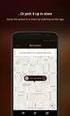 ONE BUSINESS - ONE APP BRUGER MANUAL 1 INDHOLDSFORTEGNELSE KOM I GANG MED SHOPBOX OPRET EN PROFIL 4 OPRET EN BUTIK 4 START SIDE 5 HVORDAN DU OPRETTER, REDIGERER OG SLETTER PRODUKTER OG KATEGORIER 6 OPRET
ONE BUSINESS - ONE APP BRUGER MANUAL 1 INDHOLDSFORTEGNELSE KOM I GANG MED SHOPBOX OPRET EN PROFIL 4 OPRET EN BUTIK 4 START SIDE 5 HVORDAN DU OPRETTER, REDIGERER OG SLETTER PRODUKTER OG KATEGORIER 6 OPRET
Opdateringsbrev NewPOS 4.0.20
 Opdateringsbrev NewPOS 4.0.20 Ændringer og forbedringer i version 4.0.20 Lettere at logge på kassen efter afmelding Når man har afmeldt ekspedienten, vender NewPOS ikke længere tilbage til hovedmenuen,
Opdateringsbrev NewPOS 4.0.20 Ændringer og forbedringer i version 4.0.20 Lettere at logge på kassen efter afmelding Når man har afmeldt ekspedienten, vender NewPOS ikke længere tilbage til hovedmenuen,
INSTALLATIONS- OG REFERENCEVEJLEDNING ECR8200SPROGRAMMING UTILITY. Code: 577601
 INSTALLATIONS- OG REFERENCEVEJLEDNING ECR8200SPROGRAMMING UTILITY DK Code: 577601 PUBLIKATION, DER UDGIVES AF: Olivetti S.p.A. www.olivetti.com Copyright 2012, Olivetti Alle rettigheder forbeholdes Vi
INSTALLATIONS- OG REFERENCEVEJLEDNING ECR8200SPROGRAMMING UTILITY DK Code: 577601 PUBLIKATION, DER UDGIVES AF: Olivetti S.p.A. www.olivetti.com Copyright 2012, Olivetti Alle rettigheder forbeholdes Vi
Brugervejledning NewPOS version 4.0.12
 Brugervejledning NewPOS version 4.0.12 NewPOS 4 Brugervejledning version 4.0.12.96 Alle rettigheder til programmet ejes af IT Gruppen AS, Tækkemandsvej 1, 4300 Holbæk, telefon 7015 3003. Der henvises i
Brugervejledning NewPOS version 4.0.12 NewPOS 4 Brugervejledning version 4.0.12.96 Alle rettigheder til programmet ejes af IT Gruppen AS, Tækkemandsvej 1, 4300 Holbæk, telefon 7015 3003. Der henvises i
TK/TBL / 25.08.2014 v.0.1. DigiMatch. Elektronisk Kamprapport
 TK/TBL / 25.08.2014 v.0.1 DigiMatch Elektronisk Kamprapport 1 Procedure før kampstart... 3 DigiMatch download... 3 Registerniveau... 7 Indstillinger... 9 Login... 9 Tilpas knapperne... 10 Kampregistrering...
TK/TBL / 25.08.2014 v.0.1 DigiMatch Elektronisk Kamprapport 1 Procedure før kampstart... 3 DigiMatch download... 3 Registerniveau... 7 Indstillinger... 9 Login... 9 Tilpas knapperne... 10 Kampregistrering...
BW & BWS vejeindikator.
 Fejl beskeder: Fejl besked Beskrivelse Løsning ----- Overbelastning Reducere vægt. Err 1 Forkert dato Ændre datoen ved at bruge format : yy;mm:dd Err 2 Forkert tid Ændre tiden ved at bruge format: hh:mm:ss
Fejl beskeder: Fejl besked Beskrivelse Løsning ----- Overbelastning Reducere vægt. Err 1 Forkert dato Ændre datoen ved at bruge format : yy;mm:dd Err 2 Forkert tid Ændre tiden ved at bruge format: hh:mm:ss
Indhold Ikonerne... 3 Salg:... 3 Fakturaer... 4 Faktura... 5 Rum... 5 Res... 6 Borde... 7 B/R... 8 Nota... 9 Check ud... 9 Køkken...
 Indhold Ikonerne... 3 Salg:... 3 Fakturaer... 4 Faktura... 5 Rum... 5 Res.... 6 Borde... 7 B/R... 8 Nota... 9 Check ud... 9 Køkken... 9 Valutaveksling... 10 Forudpostering... 10 Opgaver... 11 Bruger...
Indhold Ikonerne... 3 Salg:... 3 Fakturaer... 4 Faktura... 5 Rum... 5 Res.... 6 Borde... 7 B/R... 8 Nota... 9 Check ud... 9 Køkken... 9 Valutaveksling... 10 Forudpostering... 10 Opgaver... 11 Bruger...
Installationsvejledning Countertop ict220e
 Installationsvejledning Countertop ict220e Nets Denmark A/S. Energivej 1 DK-2750 Ballerup www.terminalshop.dk Doc. version 1.9 (2015-07-08). Software version 20.18. Vare nr.: R336-0118 1. Indledning Før
Installationsvejledning Countertop ict220e Nets Denmark A/S. Energivej 1 DK-2750 Ballerup www.terminalshop.dk Doc. version 1.9 (2015-07-08). Software version 20.18. Vare nr.: R336-0118 1. Indledning Før
Web MTC manual. Version 1.1 08-11-2012
 Web MTC manual Version 1.1 08-11-2012 1 Revisioner: Version 1.0, 11-10-2012: Oprettelse af dokument Version 1.1, 08-11-2012: Afsnit om udskrivning af rapport tilføjet. 2 Indhold Sideopbygning... 5 Startside...
Web MTC manual Version 1.1 08-11-2012 1 Revisioner: Version 1.0, 11-10-2012: Oprettelse af dokument Version 1.1, 08-11-2012: Afsnit om udskrivning af rapport tilføjet. 2 Indhold Sideopbygning... 5 Startside...
Gavelisten. Indholdsfortegnelse. 1. Opstart af Gavelisten side 2. 2. Kunden udfylder en ønskeseddel side 3 - print ønskeseddel
 Gavelisten Indholdsfortegnelse 1. Opstart af Gavelisten side 2 2. Kunden udfylder en ønskeseddel side 3 - print ønskeseddel 4. Opret en Gaveliste side 4 - persondata (fig. 3) - ønsker (fig. 4+5+6) - manuelt
Gavelisten Indholdsfortegnelse 1. Opstart af Gavelisten side 2 2. Kunden udfylder en ønskeseddel side 3 - print ønskeseddel 4. Opret en Gaveliste side 4 - persondata (fig. 3) - ønsker (fig. 4+5+6) - manuelt
Manual til IJ-70. Ved skift af farvepatron er det vigtigt at man bruger følgende fremgangsmåde.
 Manual til IJ-70. 1. Skift af farvepatron Ved skift af farvepatron er det vigtigt at man bruger følgende fremgangsmåde. HUSK! Fjern beskyttelsestapen fra printhovederne! 1.1. Login som 1.2. Åbn maskinens
Manual til IJ-70. 1. Skift af farvepatron Ved skift af farvepatron er det vigtigt at man bruger følgende fremgangsmåde. HUSK! Fjern beskyttelsestapen fra printhovederne! 1.1. Login som 1.2. Åbn maskinens
My booking. Generelt. Forsiden. Version 9.0
 My booking Version 9.0 System til at lave online bookinger, med mulighed for opdeling i grupper, forskellige booking typer, ændre layout indstillinger, status styring, sprogvalg samt en del mere, detaljer
My booking Version 9.0 System til at lave online bookinger, med mulighed for opdeling i grupper, forskellige booking typer, ændre layout indstillinger, status styring, sprogvalg samt en del mere, detaljer
Bilagskladder kaldes ved at vælge menupunktet Regnskab -> Kladde eller klikke på favoritikonet Bilagskladder på Winfinans skrivebordet.
 Bilagskladde Bilagskladder kaldes ved at vælge menupunktet Regnskab -> Kladde eller klikke på favoritikonet Bilagskladder på Winfinans skrivebordet. Navigering i kladder flytter fra felt til felt.
Bilagskladde Bilagskladder kaldes ved at vælge menupunktet Regnskab -> Kladde eller klikke på favoritikonet Bilagskladder på Winfinans skrivebordet. Navigering i kladder flytter fra felt til felt.
Menu 14.09.01 Fakturering af maskiner
 Menu 14.09.01 Fakturering af maskiner FORMÅL: At oprette handelsaftaler og herigennem at kunne udskrive leveringssedler, ordrebekræftelser samt fakturaer på maskinhandler. Der kan foretages følgende opgaver
Menu 14.09.01 Fakturering af maskiner FORMÅL: At oprette handelsaftaler og herigennem at kunne udskrive leveringssedler, ordrebekræftelser samt fakturaer på maskinhandler. Der kan foretages følgende opgaver
Installationsvejledning Mobile iwl250b
 Installationsvejledning Mobile iwl250b Nets Denmark A/S. Energivej 1 DK-2750 Ballerup www.terminalshop.dk Doc. version 1.9 (2015-07-24). Software version 20.18. Vare nr.: R336-0123 1. Indledning Før Mobile
Installationsvejledning Mobile iwl250b Nets Denmark A/S. Energivej 1 DK-2750 Ballerup www.terminalshop.dk Doc. version 1.9 (2015-07-24). Software version 20.18. Vare nr.: R336-0123 1. Indledning Før Mobile
ELCANIC A/S. ENERGY METER Type ENG110. Version 3.00. Inkl. PC program: ENG110. Version 3.00. Betjeningsvejledning
 ELCANIC A/S ENERGY METER Type ENG110 Version 3.00 Inkl. PC program: ENG110 Version 3.00 Betjeningsvejledning 1/11 Generelt: ELCANIC A/S ENERGY METER Type ENG110 er et microprocessor styret instrument til
ELCANIC A/S ENERGY METER Type ENG110 Version 3.00 Inkl. PC program: ENG110 Version 3.00 Betjeningsvejledning 1/11 Generelt: ELCANIC A/S ENERGY METER Type ENG110 er et microprocessor styret instrument til
Manual til Kassen. ShopPOS. Med forklaring og eksempler på hvordan man håndterer kasseekspeditioner.
 2016 Manual til Kassen ShopPOS Med forklaring og eksempler på hvordan man håndterer kasseekspeditioner www.obels.dk 1 Introduktion... 5 1.1 Formål... 5 1.2 Anvendelse... 5 2 Referencer... 6 3 Definitioner...
2016 Manual til Kassen ShopPOS Med forklaring og eksempler på hvordan man håndterer kasseekspeditioner www.obels.dk 1 Introduktion... 5 1.1 Formål... 5 1.2 Anvendelse... 5 2 Referencer... 6 3 Definitioner...
ONE BUSINESS - ONE APP BRUGERMANUAL
 ONE BUSINESS - ONE APP BRUGERMANUAL 1 INDHOLDSFORTEGNELSE KOM I GANG MED SHOPBOX OPRET EN PROFIL 4 OPRET EN BUTIK 5 STARTSIDE 5 HVORDAN DU OPRETTER, REDIGERER OG SLETTER PRODUKTER OG KATEGORIER OPRET KATEGORI
ONE BUSINESS - ONE APP BRUGERMANUAL 1 INDHOLDSFORTEGNELSE KOM I GANG MED SHOPBOX OPRET EN PROFIL 4 OPRET EN BUTIK 5 STARTSIDE 5 HVORDAN DU OPRETTER, REDIGERER OG SLETTER PRODUKTER OG KATEGORIER OPRET KATEGORI
STEP BY STEP VEJLEDNING TIL DC-3 VENNERNES ON-LINE BOOKING-SYSTEM. INDLEDENDE BEMÆRKNINGER
 STEP BY STEP VEJLEDNING TIL DC-3 VENNERNES ON-LINE BOOKING-SYSTEM. INDLEDENDE BEMÆRKNINGER For at kunne anvende DC-3 On-line booking skal din e-mail være registreret i systemet og du skal kende dit password.
STEP BY STEP VEJLEDNING TIL DC-3 VENNERNES ON-LINE BOOKING-SYSTEM. INDLEDENDE BEMÆRKNINGER For at kunne anvende DC-3 On-line booking skal din e-mail være registreret i systemet og du skal kende dit password.
Mobile Arbejdssedler. Mobile TID. Mobile Observationer
 Næsgaard MOBILE Generelt Flere vejledninger Næsgaard MOBILE kan anvendes til markregistrering og/eller til tidsregistrering. Har du adgang till både Mark og TID i PC program kan du som administrator bestemme
Næsgaard MOBILE Generelt Flere vejledninger Næsgaard MOBILE kan anvendes til markregistrering og/eller til tidsregistrering. Har du adgang till både Mark og TID i PC program kan du som administrator bestemme
DK-Unit Point version 1.xx
 Beskrivelse af DK-Unit til Point Yomani og Xenta Dankort terminaler DK-Unit programmet er udviklet til at kunne benyttes sammen med forskellige applikationer, hvor man ønsker at kunne danne en Dankort
Beskrivelse af DK-Unit til Point Yomani og Xenta Dankort terminaler DK-Unit programmet er udviklet til at kunne benyttes sammen med forskellige applikationer, hvor man ønsker at kunne danne en Dankort
Vejledning i status med CASIO DT-810 og SVANEN
 Vejledning i status med CASIO DT-810 og SVANEN 1. Læs denne vejledning igennem inden status Terminalen tændes ved at trykke på tasten PW. Står terminalen ikke i Hovedmenu trykkes på tasten CLR gentagne
Vejledning i status med CASIO DT-810 og SVANEN 1. Læs denne vejledning igennem inden status Terminalen tændes ved at trykke på tasten PW. Står terminalen ikke i Hovedmenu trykkes på tasten CLR gentagne
Installationsvejledning Countertop ict250e
 Installationsvejledning Countertop ict250e Nets Denmark A/S. Energivej 1 DK-2750 Ballerup www.terminalshop.dk Doc. version 2.0 (2016-01-13). Software version 20.20 Vare nr.: R336-0120 1. Indledning Før
Installationsvejledning Countertop ict250e Nets Denmark A/S. Energivej 1 DK-2750 Ballerup www.terminalshop.dk Doc. version 2.0 (2016-01-13). Software version 20.20 Vare nr.: R336-0120 1. Indledning Før
1. PWR: Tænder (kort tryk) og slukker (langt tryk) for analysatoren Tænder og slukker for lys i displayet når apparatet er tændt
 Brugermanual Fyrite Insight Tastatur 1. PWR: Tænder (kort tryk) og slukker (langt tryk) for analysatoren Tænder og slukker for lys i displayet når apparatet er tændt 2. Piletaster bruges til at bevæge
Brugermanual Fyrite Insight Tastatur 1. PWR: Tænder (kort tryk) og slukker (langt tryk) for analysatoren Tænder og slukker for lys i displayet når apparatet er tændt 2. Piletaster bruges til at bevæge
MANUAL TIL CB RETAIL V.4.3 SALGSMODUL MED TOUCH SKÆRM
 MANUAL TIL CB RETAIL V.4.3 SALGSMODUL MED TOUCH SKÆRM INDHOLDSFORTEGNELSE 1 GENERELT... 1 1.1 HVILKE FUNKTIONER ER OMFATTET I TOUCHSKÆRM?... 1 1.2 KASSE OPSÆTNING... 1 1.3 TOUCH OPSÆTNING... 1 1.4 ANVENDELSE
MANUAL TIL CB RETAIL V.4.3 SALGSMODUL MED TOUCH SKÆRM INDHOLDSFORTEGNELSE 1 GENERELT... 1 1.1 HVILKE FUNKTIONER ER OMFATTET I TOUCHSKÆRM?... 1 1.2 KASSE OPSÆTNING... 1 1.3 TOUCH OPSÆTNING... 1 1.4 ANVENDELSE
BUANCO Supports førstehjælpspakke
 BUANCO Supports førstehjælpspakke Prøv at følge nedenstående vejledninger for at løse opgaven selv. Lykkes det ikke, er du velkommen til at ringe til BUANCO Support på tlf. 72 17 07 24 Dagsmodeller, opret
BUANCO Supports førstehjælpspakke Prøv at følge nedenstående vejledninger for at løse opgaven selv. Lykkes det ikke, er du velkommen til at ringe til BUANCO Support på tlf. 72 17 07 24 Dagsmodeller, opret
MENU. Det er de initialer du er logget på med, der bestemmer hvilken printer du udskriver på. Forespørgselsrutiner
 MENU LOG PÅ? FINANS? DEBITOR? KREDITOR? BILAG? REVISOR UDSKRIFTER KONTOUDTOG RENTER RYKKER AUT.BETALING PERIODISK Det er de initialer du er logget på med, der bestemmer hvilken printer du udskriver på.
MENU LOG PÅ? FINANS? DEBITOR? KREDITOR? BILAG? REVISOR UDSKRIFTER KONTOUDTOG RENTER RYKKER AUT.BETALING PERIODISK Det er de initialer du er logget på med, der bestemmer hvilken printer du udskriver på.
Manual til PC-CASH twin
 Manual til PC-CASH twin Sidst opdateret: Januar, 2012 Side 2 af 71 Indholdsfortegnelse: Manual til PC-CASH twin... 1 Indholdsfortegnelse:... 3 Oversigt over PC-CASH twin... 5 Hoved-menuen... 6 Salgsfunktionen...
Manual til PC-CASH twin Sidst opdateret: Januar, 2012 Side 2 af 71 Indholdsfortegnelse: Manual til PC-CASH twin... 1 Indholdsfortegnelse:... 3 Oversigt over PC-CASH twin... 5 Hoved-menuen... 6 Salgsfunktionen...
BRUGER MANUAL KASSEAPPARAT MIKRO-TEC. DK Online Aps
 BRUGER MANUAL KASSEAPPARAT MIKRO-TEC Bruger Manual Mikro-Tec Revision Historik Edition Date Notes Author 1.0 19.04.2010 Document prepared LM 20.05.2010 Error messages updated LM 1.1 18.06.2010 Mode Select
BRUGER MANUAL KASSEAPPARAT MIKRO-TEC Bruger Manual Mikro-Tec Revision Historik Edition Date Notes Author 1.0 19.04.2010 Document prepared LM 20.05.2010 Error messages updated LM 1.1 18.06.2010 Mode Select
KASSEAFSLUTNING INDHOLDSFORTEGNELSE KASSEAFSLUTNING
 KASSEAFSLUTNING INDHOLDSFORTEGNELSE Kasseafslutning... 2 [1] Omsætning... 2 [2] Optælling... 3 [3] Afslut... 4 Bogføring... 5 Kasserapporten og dennes opbygning... 5 97 1 NaviPartner Kasseafslutning En
KASSEAFSLUTNING INDHOLDSFORTEGNELSE Kasseafslutning... 2 [1] Omsætning... 2 [2] Optælling... 3 [3] Afslut... 4 Bogføring... 5 Kasserapporten og dennes opbygning... 5 97 1 NaviPartner Kasseafslutning En
SalesBO manual til Casio V-R200 og V-R7100
 SalesBO manual til Casio V-R200 og V-R7100 INDHOLDSFORTEGNELSE a) Hvad synkroniseres... 3 b) Hvad bliver IKKE synkroniseret... 9 a. Bontekst... 9 b. Rapporttekst... 9 Synkronisering... Fejl! Bogmærke er
SalesBO manual til Casio V-R200 og V-R7100 INDHOLDSFORTEGNELSE a) Hvad synkroniseres... 3 b) Hvad bliver IKKE synkroniseret... 9 a. Bontekst... 9 b. Rapporttekst... 9 Synkronisering... Fejl! Bogmærke er
Kasseafregning og dagsafslutning i EasyPos Salg.
 Kasseafregning og dagsafslutning i EasyPos Salg. Rutinerne er nu blevet flyttet til EasyPos Salg. De vil i en periode fortsat være at finde i EasyPos Finans, men der vil ikke ske udvikling her mere. Pt.
Kasseafregning og dagsafslutning i EasyPos Salg. Rutinerne er nu blevet flyttet til EasyPos Salg. De vil i en periode fortsat være at finde i EasyPos Finans, men der vil ikke ske udvikling her mere. Pt.
Brugervejledning til Kørebog for Pocket PC
 Brugervejledning til Kørebog for Pocket PC Denne vejledning beskriver kort anvendelsen af Kørebog for Pocket PC version 3.0 Programmet giver mulighed for registrering af den daglige kørsel. Registreringen
Brugervejledning til Kørebog for Pocket PC Denne vejledning beskriver kort anvendelsen af Kørebog for Pocket PC version 3.0 Programmet giver mulighed for registrering af den daglige kørsel. Registreringen
DDB Detail lageroptælling
 Lageroptælling kan foretages med håndscanner ved disken eller med håndterminaler af type Delfi Cap72 eller Cap 73. Lageroptælling findes i menupunktet Kartoteker/Lager status / Optælling. Skærmbillede
Lageroptælling kan foretages med håndscanner ved disken eller med håndterminaler af type Delfi Cap72 eller Cap 73. Lageroptælling findes i menupunktet Kartoteker/Lager status / Optælling. Skærmbillede
AgroSoft A/S AgroSync
 AgroSoft A/S AgroSync AgroSync er et AgroSoft A/S værktøj, der bliver brugt til filudveksling imellem WinSvin og PocketPigs. Fordele ved at bruge AgroSync: Brugeren bestemmer overførsels tidspunktet for
AgroSoft A/S AgroSync AgroSync er et AgroSoft A/S værktøj, der bliver brugt til filudveksling imellem WinSvin og PocketPigs. Fordele ved at bruge AgroSync: Brugeren bestemmer overførsels tidspunktet for
Brugervejledning. IS frankeringsmaskiner. Vejledningen gælder for IS 240, IS 280, IS 350, IS 420, IS 440 og IS 480 IS 240/280 IS 350 IS 420
 Brugervejledning IS frankeringsmaskiner Vejledningen gælder for IS 240, IS 280, IS 350, IS 420, IS 440 og IS 480 IS 240/280 IS 350 IS 420 IS 440 IS 480 Indhold Introduktion... 3 Bruger afsnit... 4 Ændring
Brugervejledning IS frankeringsmaskiner Vejledningen gælder for IS 240, IS 280, IS 350, IS 420, IS 440 og IS 480 IS 240/280 IS 350 IS 420 IS 440 IS 480 Indhold Introduktion... 3 Bruger afsnit... 4 Ændring
SIMPEL OFFLINE MANUAL
 SIMPEL OFFLINE MANUAL Hvis kassen mister internet forbindelsen, arbejder man videre på Simpel Offline. Nedenfor er forklaring på, hvordan man gør. Det er meget vigtigt, at flere i butikken ved hvordan
SIMPEL OFFLINE MANUAL Hvis kassen mister internet forbindelsen, arbejder man videre på Simpel Offline. Nedenfor er forklaring på, hvordan man gør. Det er meget vigtigt, at flere i butikken ved hvordan
TESTPORTAL: BRUGERVEJLEDNING LOG IND ADGANGSKODE
 TESTPORTAL: BRUGERVEJLEDNING LOG IND Testportalen befinder sig på internetadressen http://www.testportal.hogrefe.dk/default.aspx. På denne adresse mødes man af ovenstående skærmbillede. Indtast her dit
TESTPORTAL: BRUGERVEJLEDNING LOG IND Testportalen befinder sig på internetadressen http://www.testportal.hogrefe.dk/default.aspx. På denne adresse mødes man af ovenstående skærmbillede. Indtast her dit
